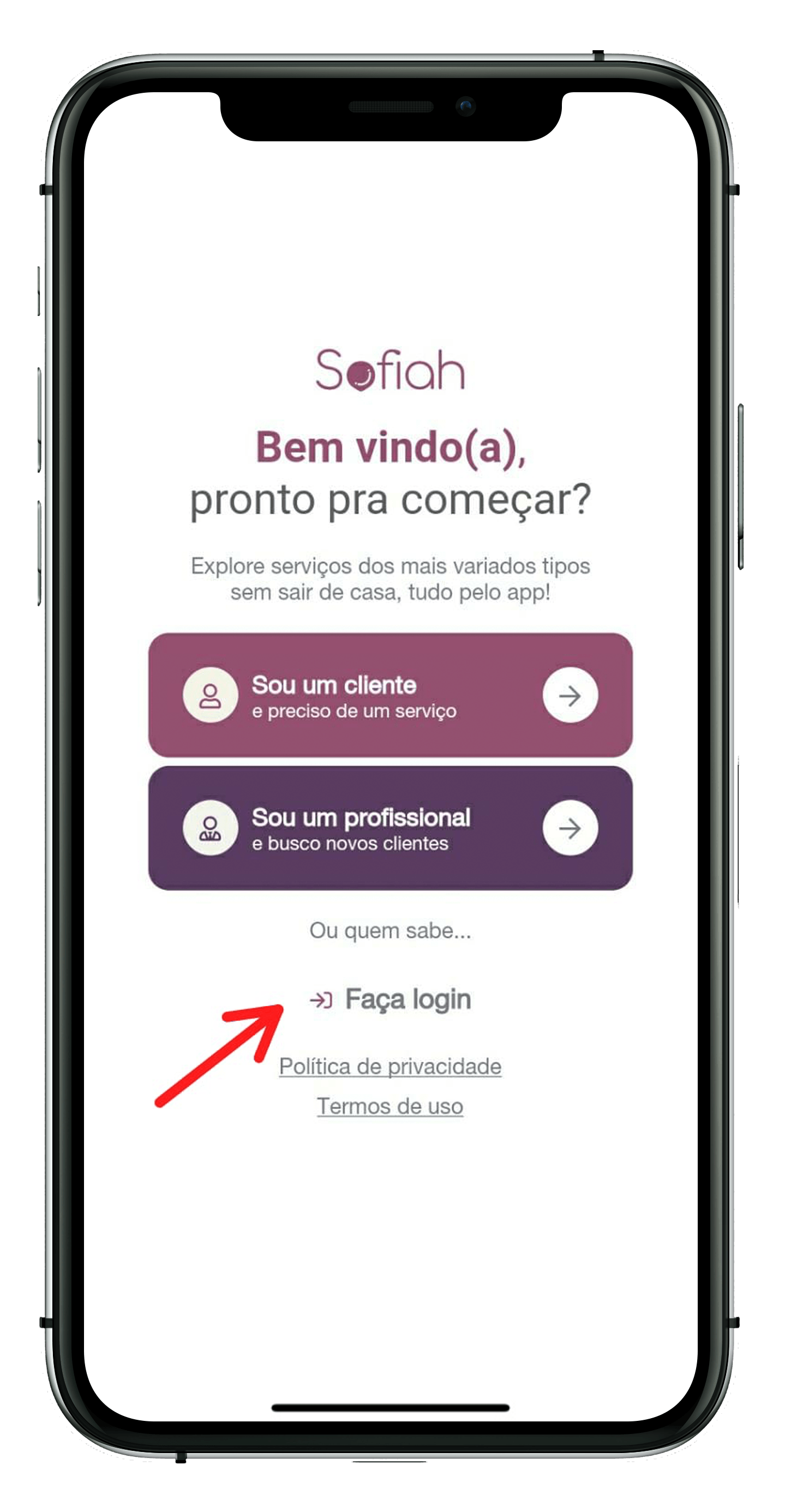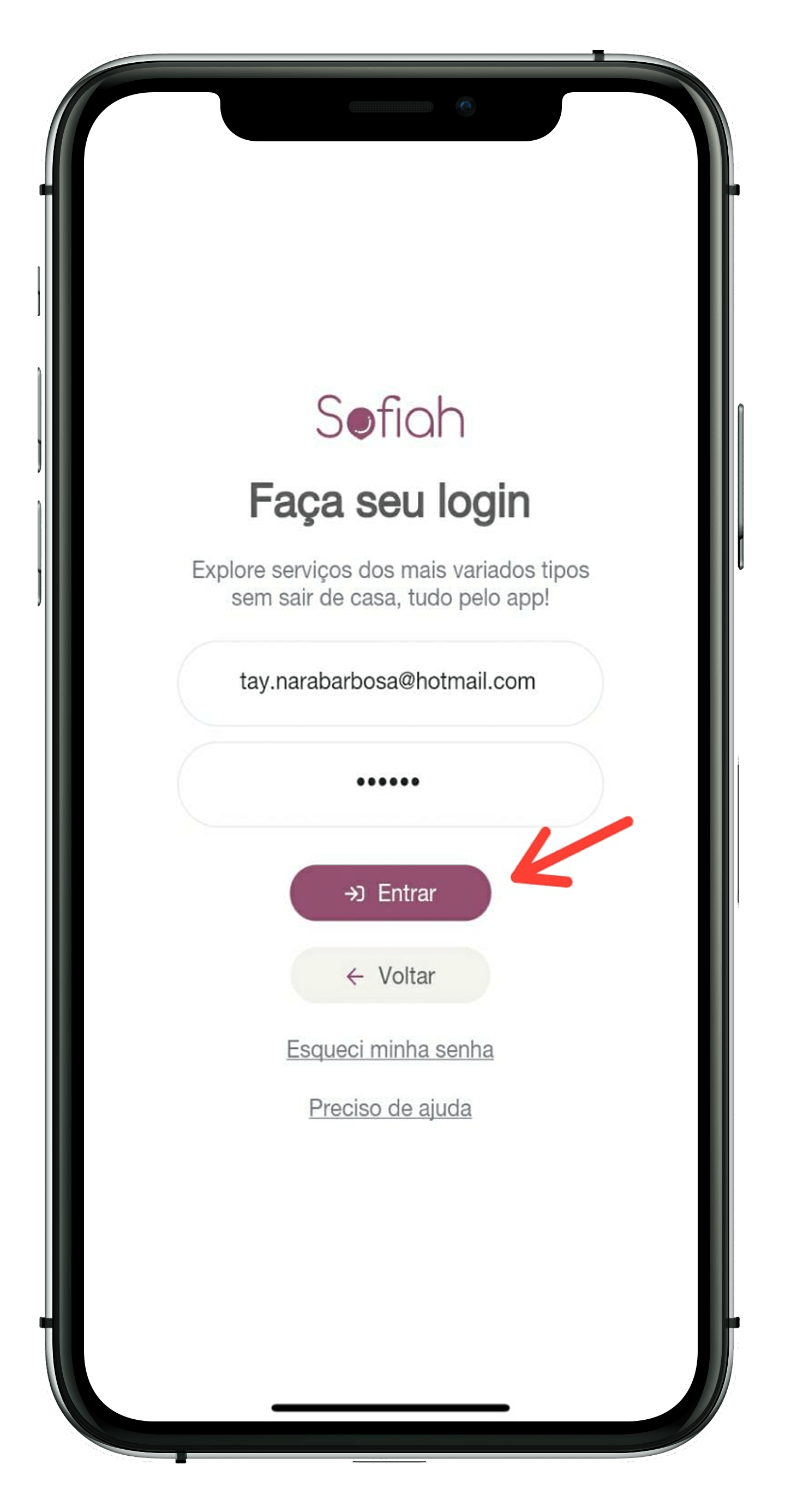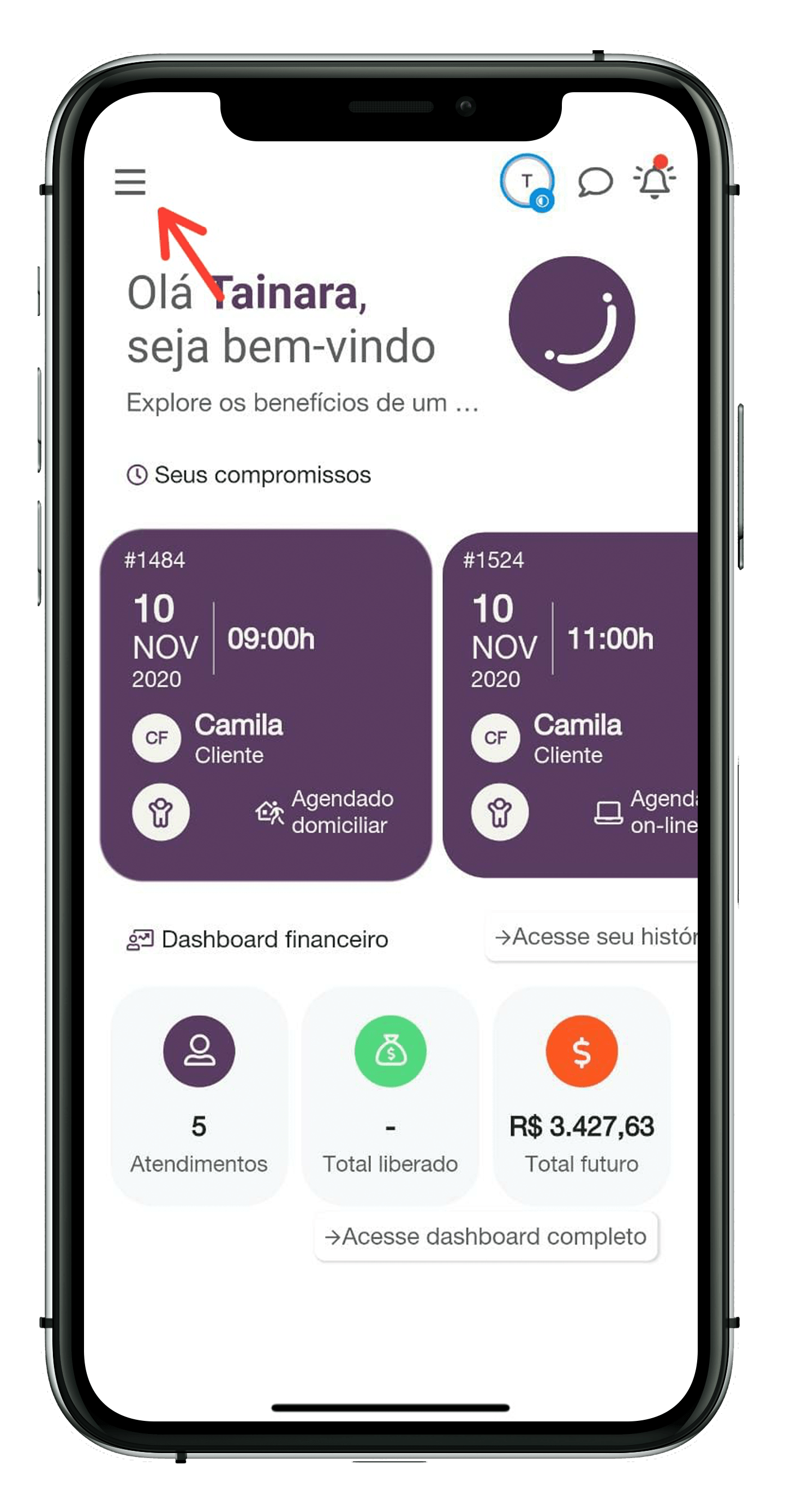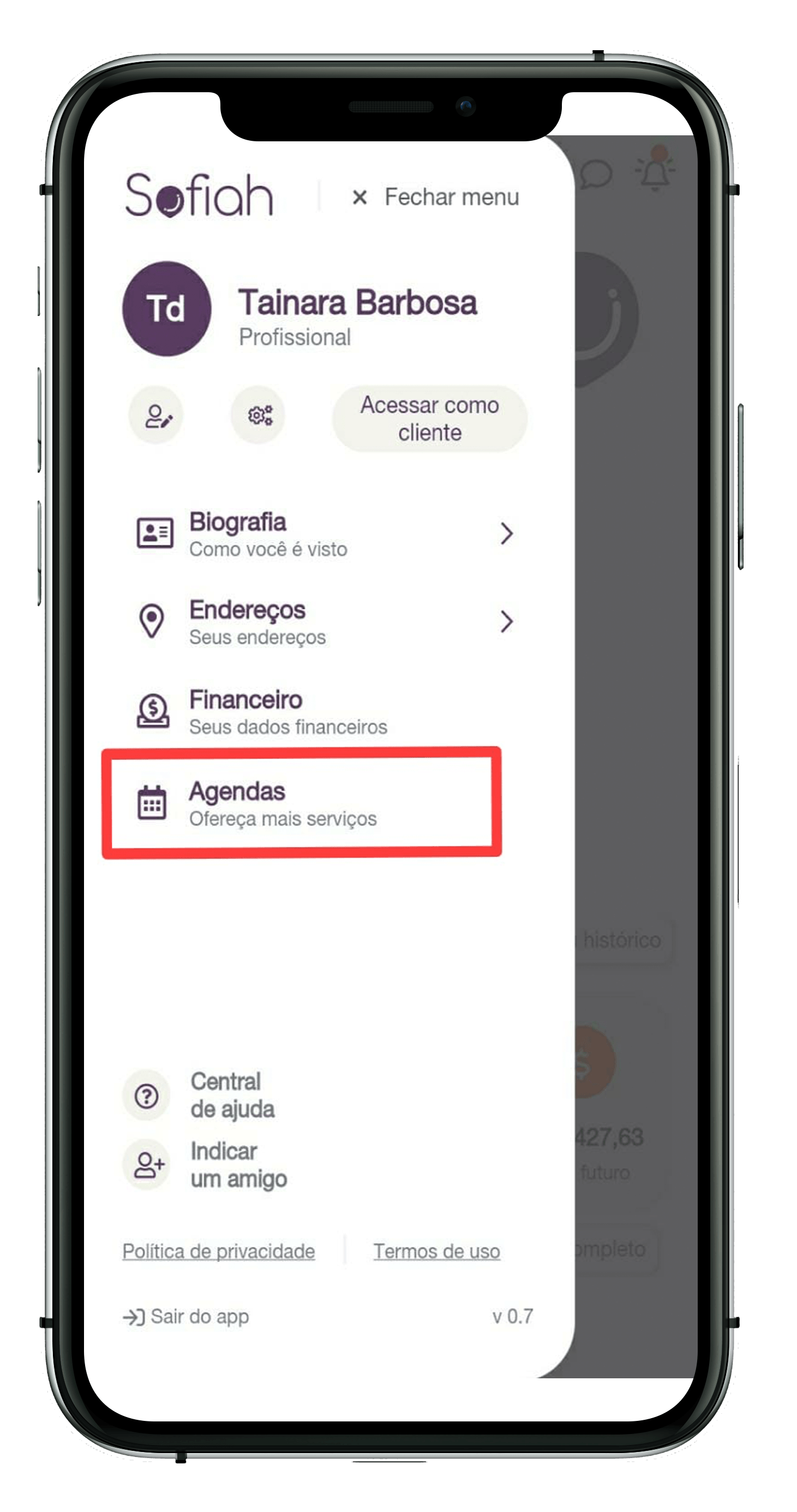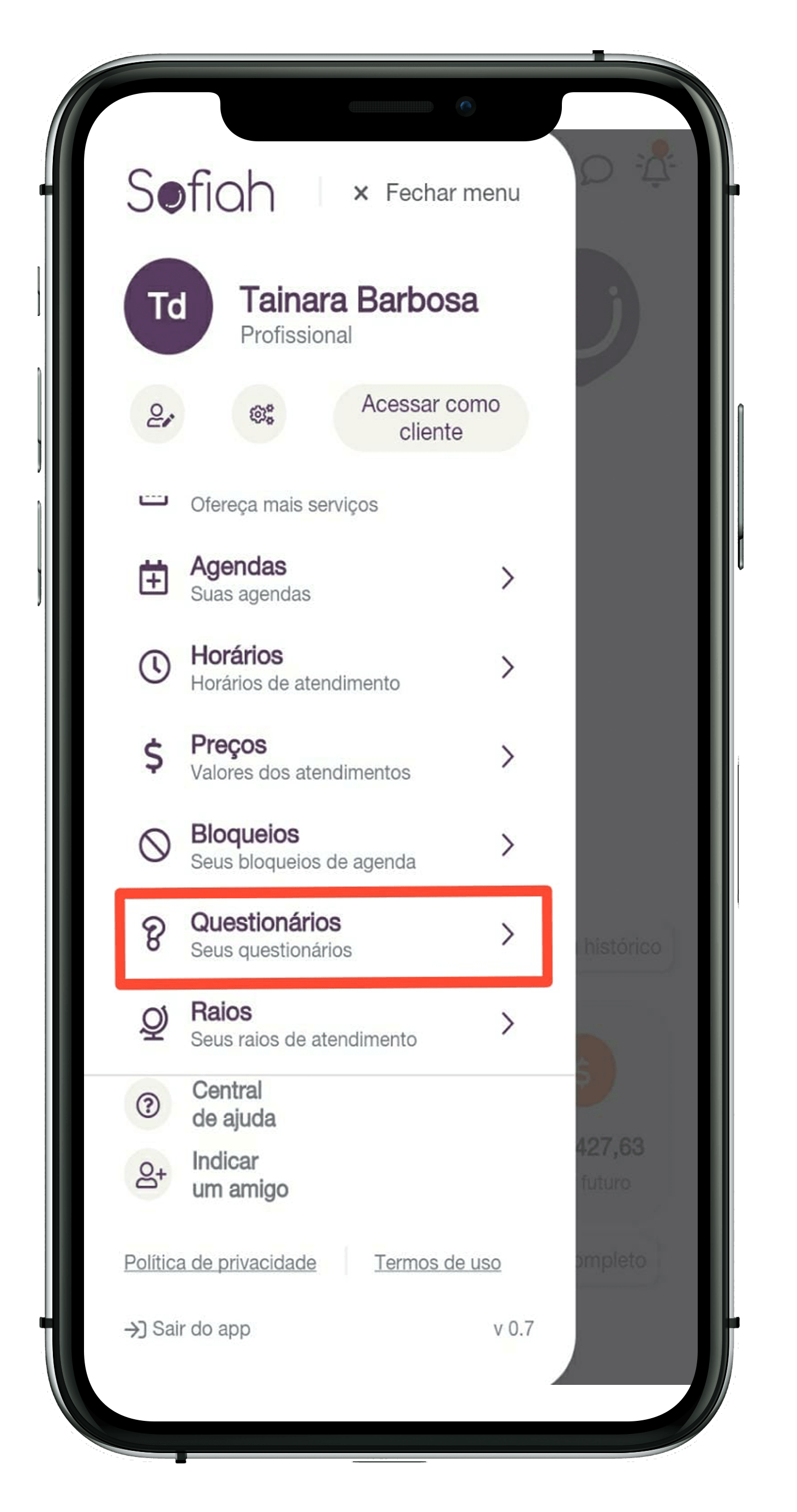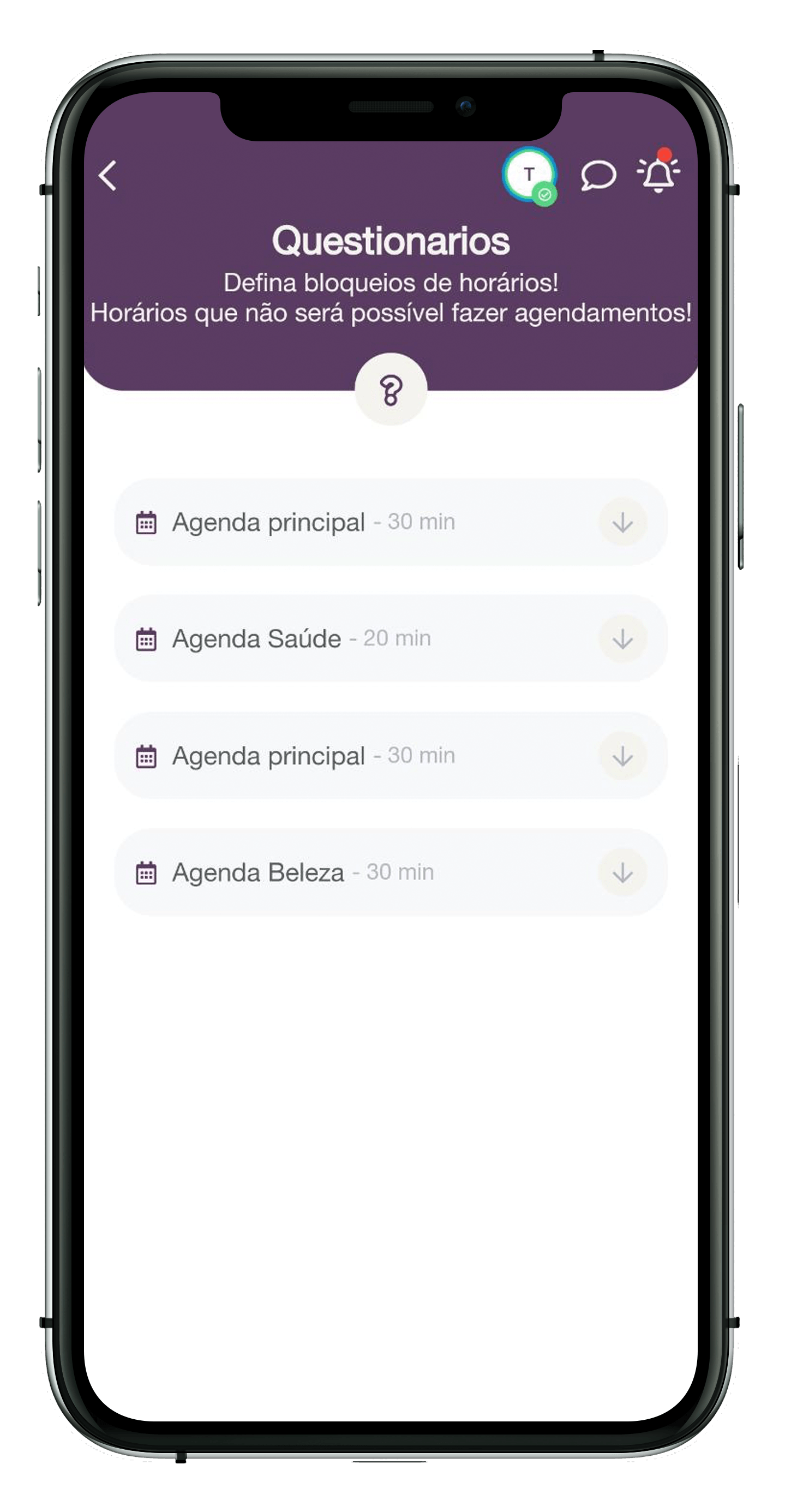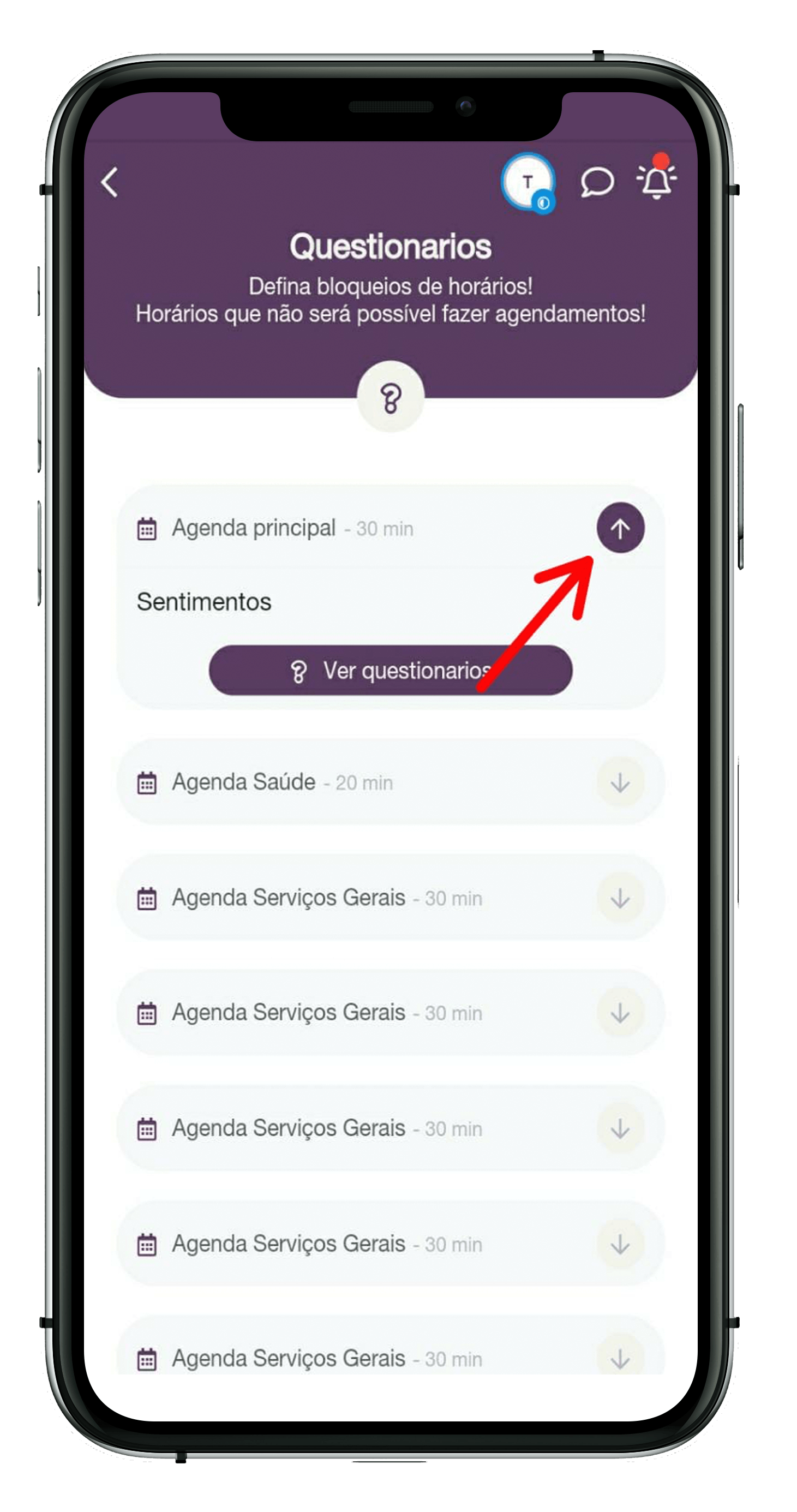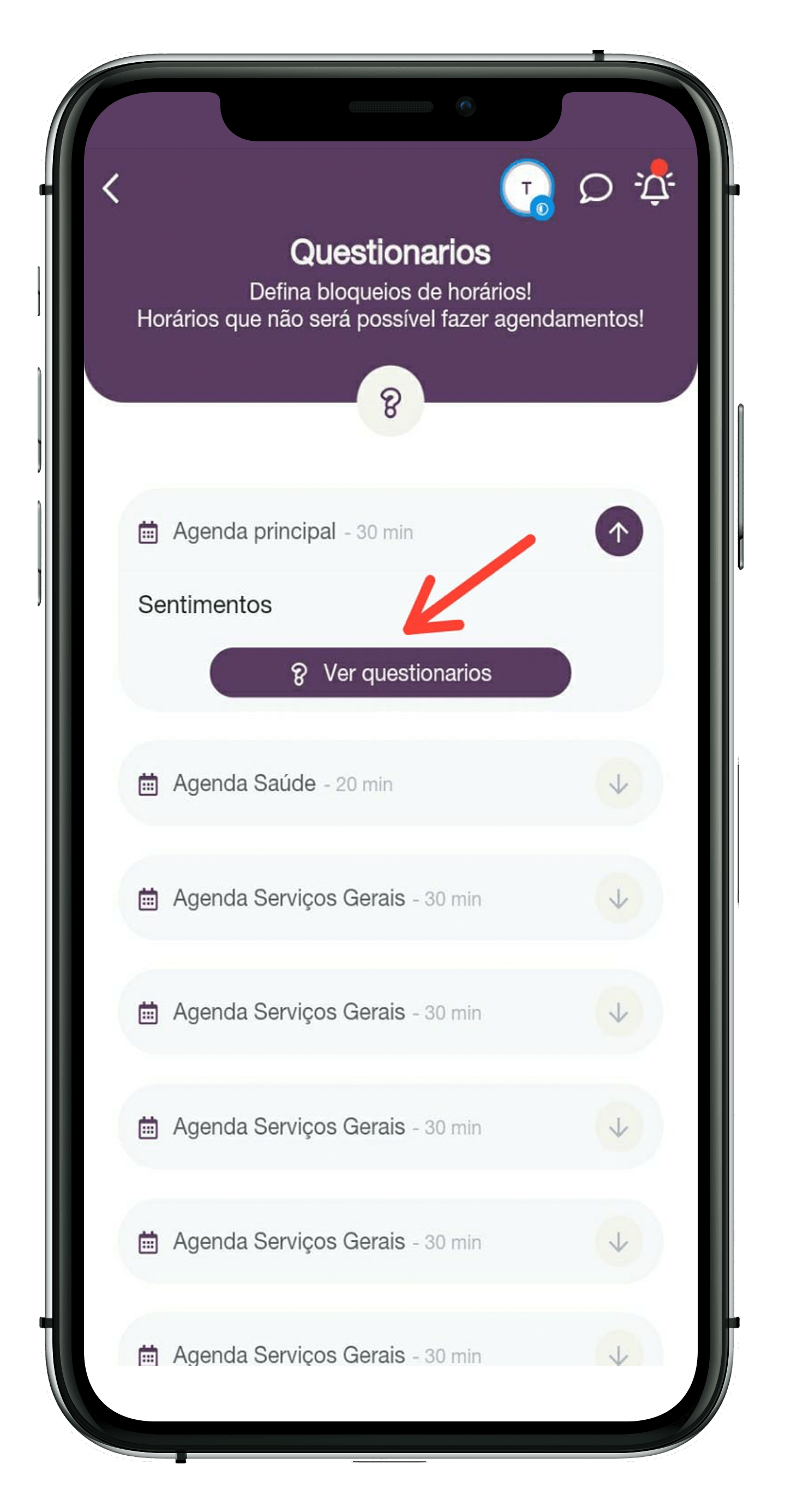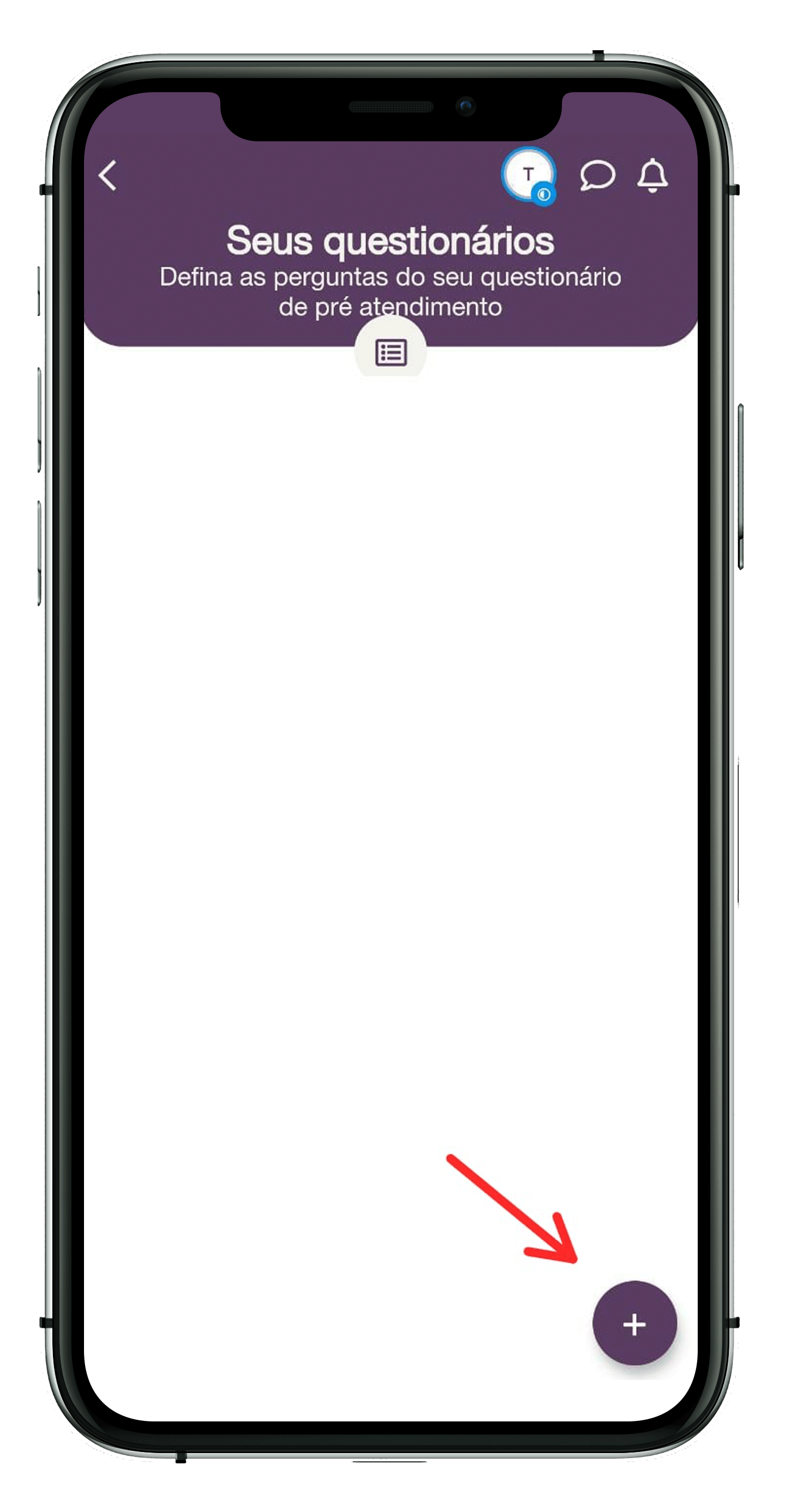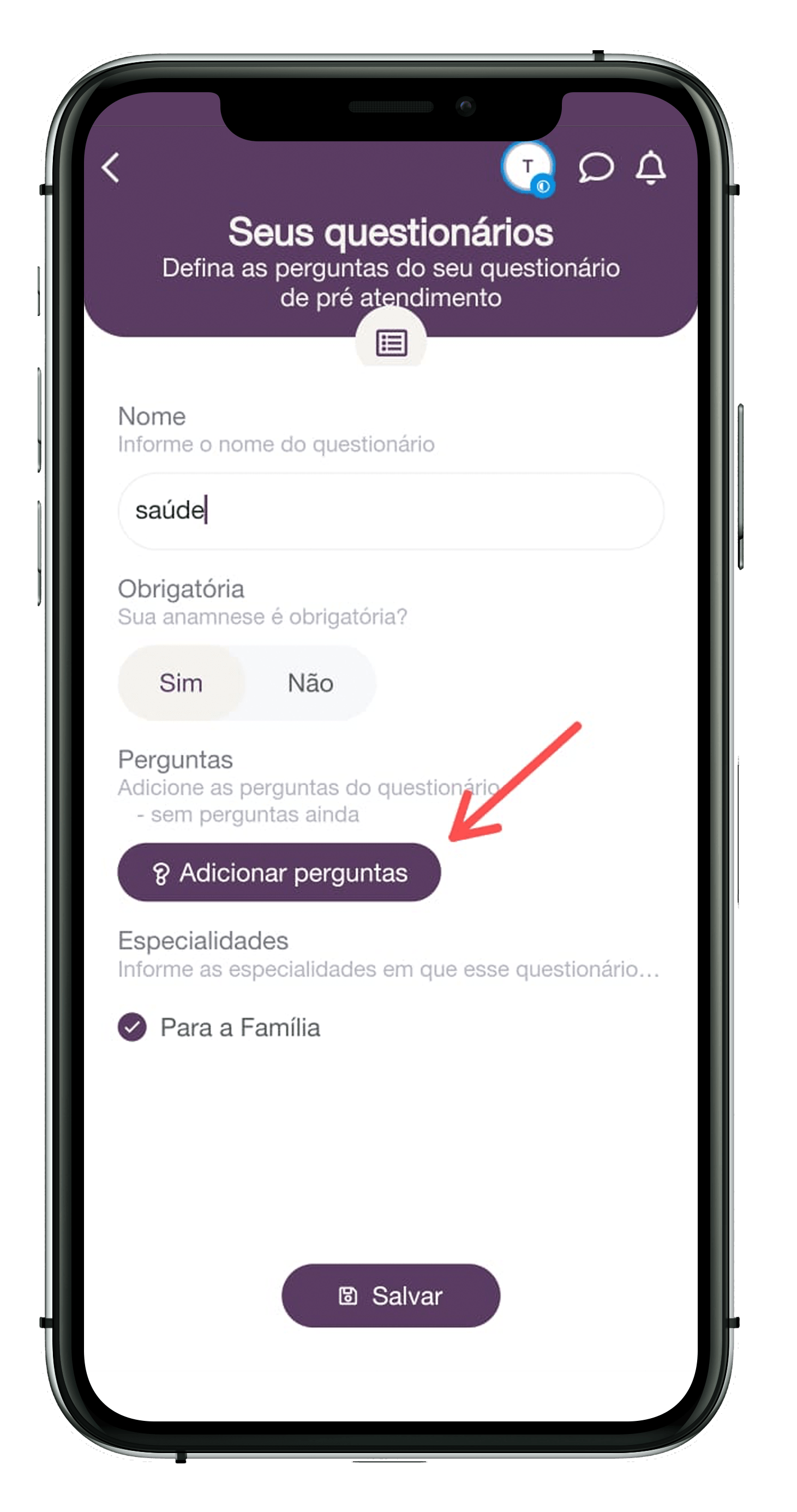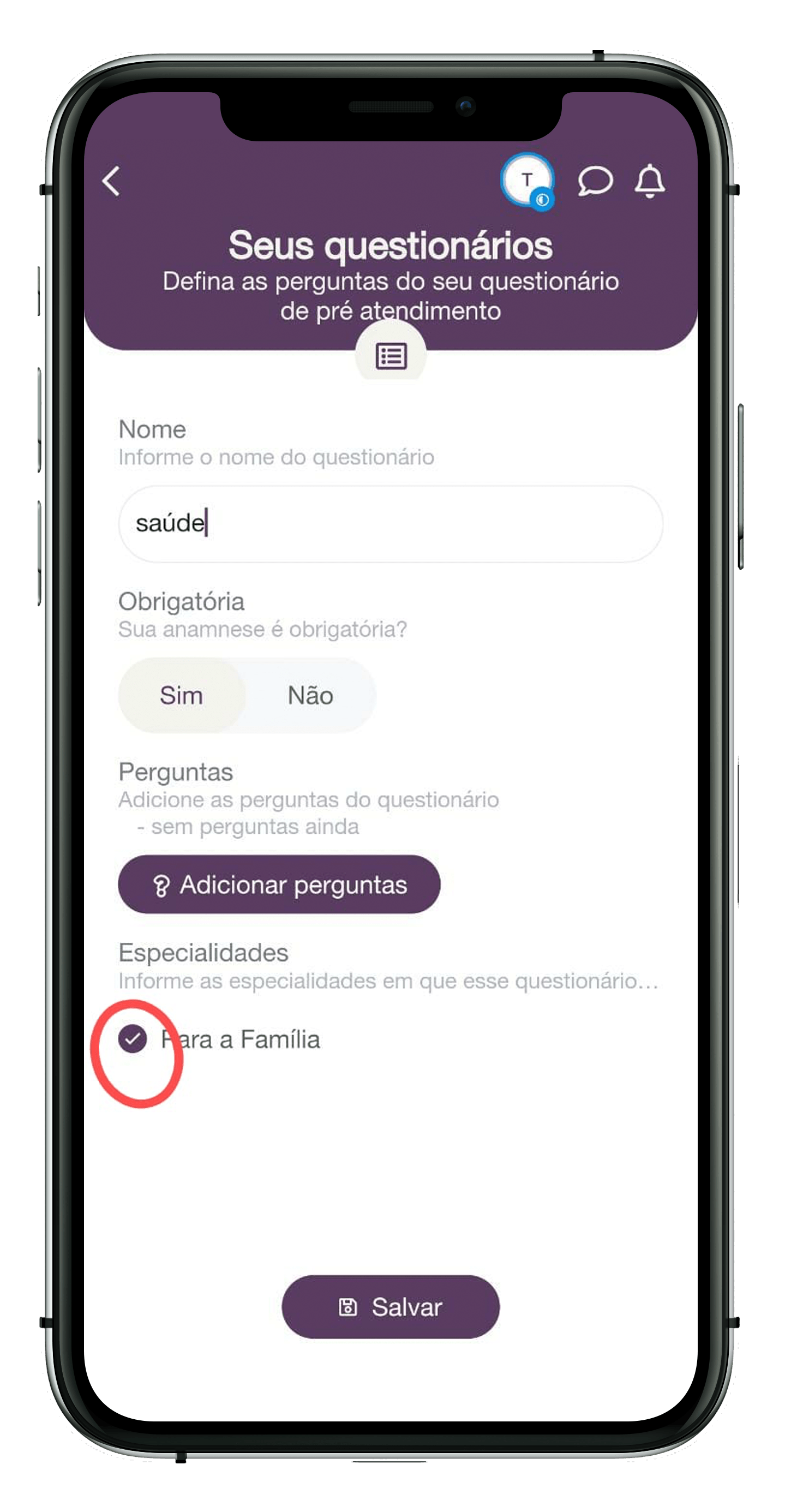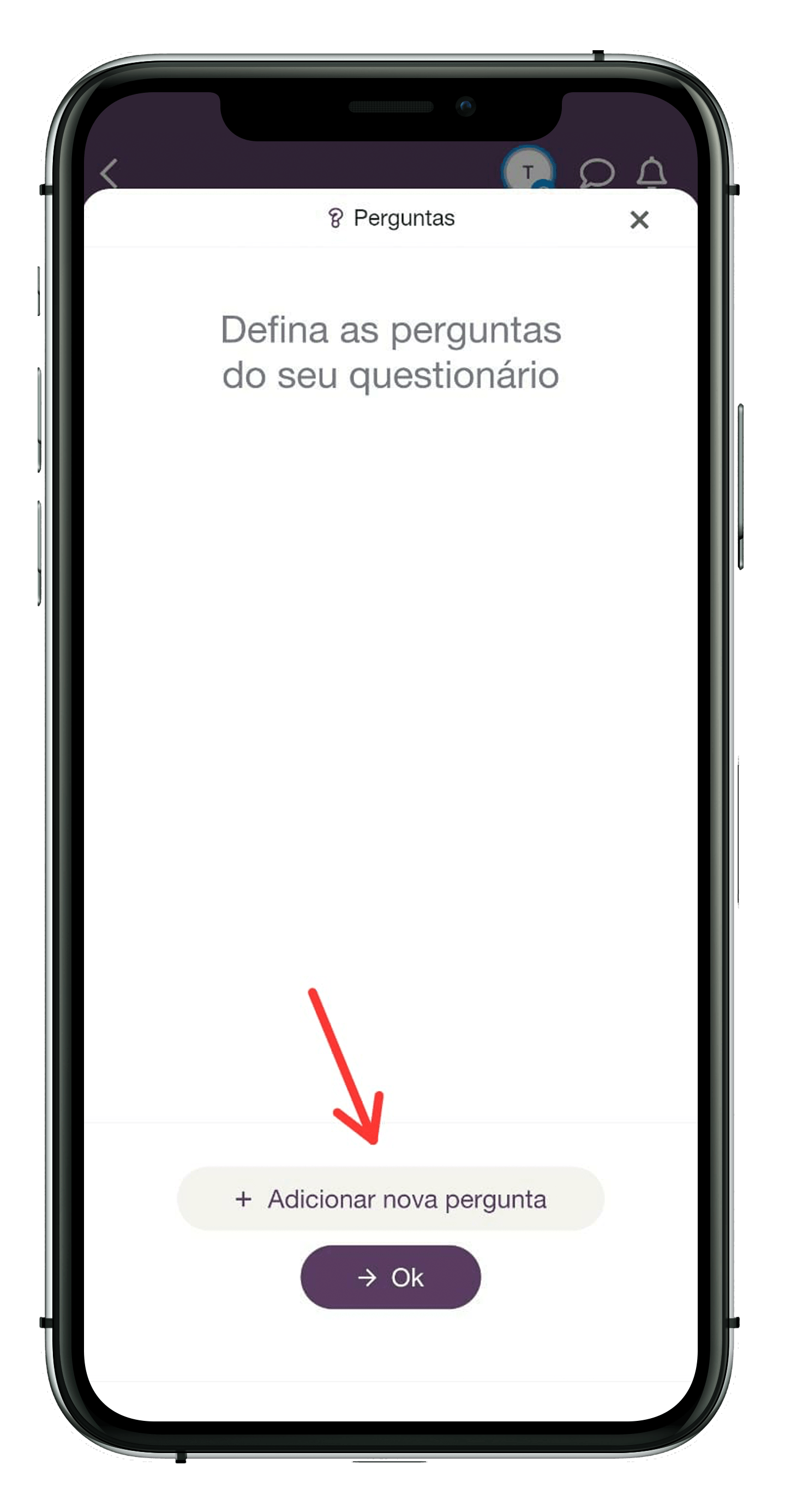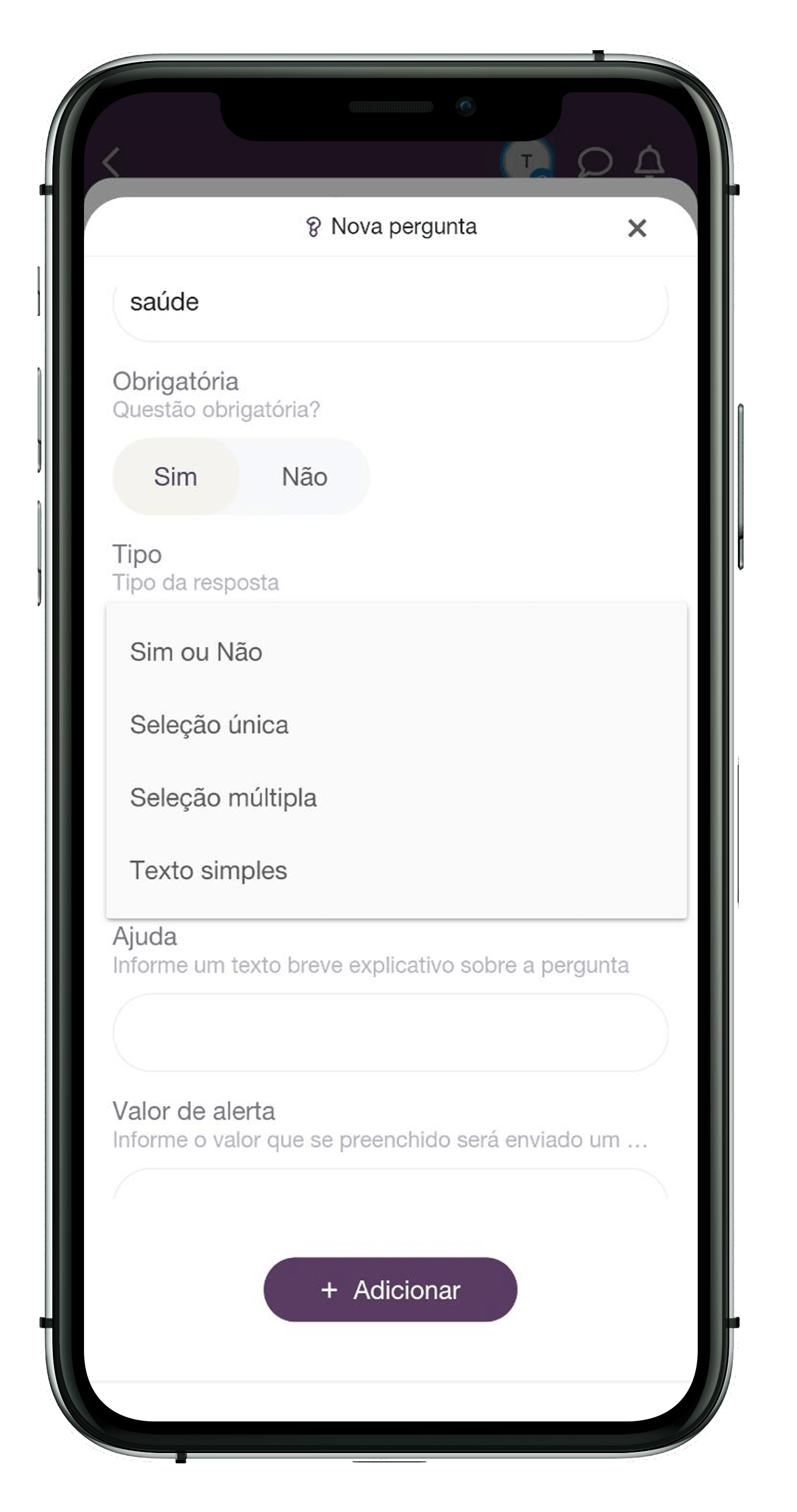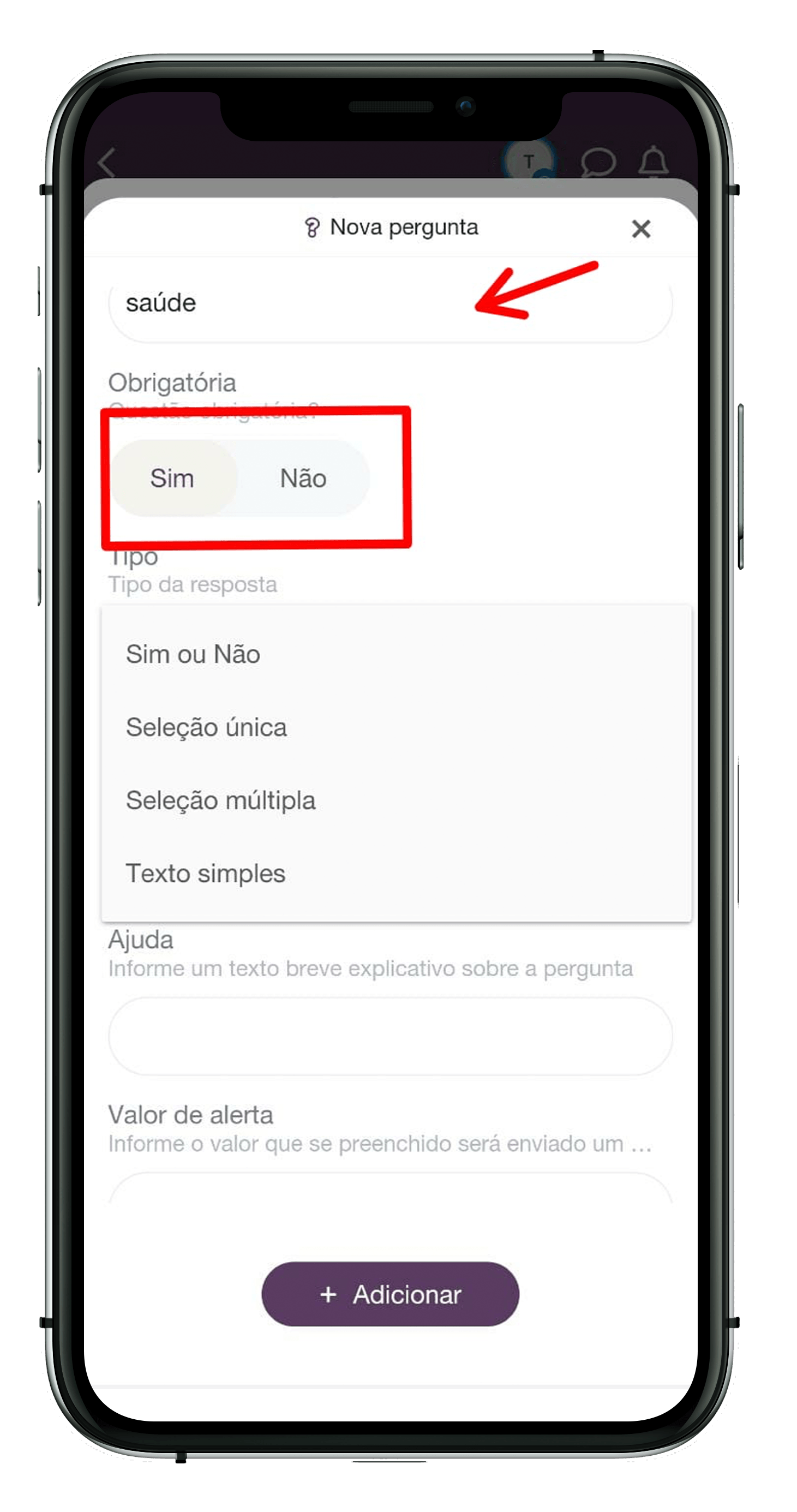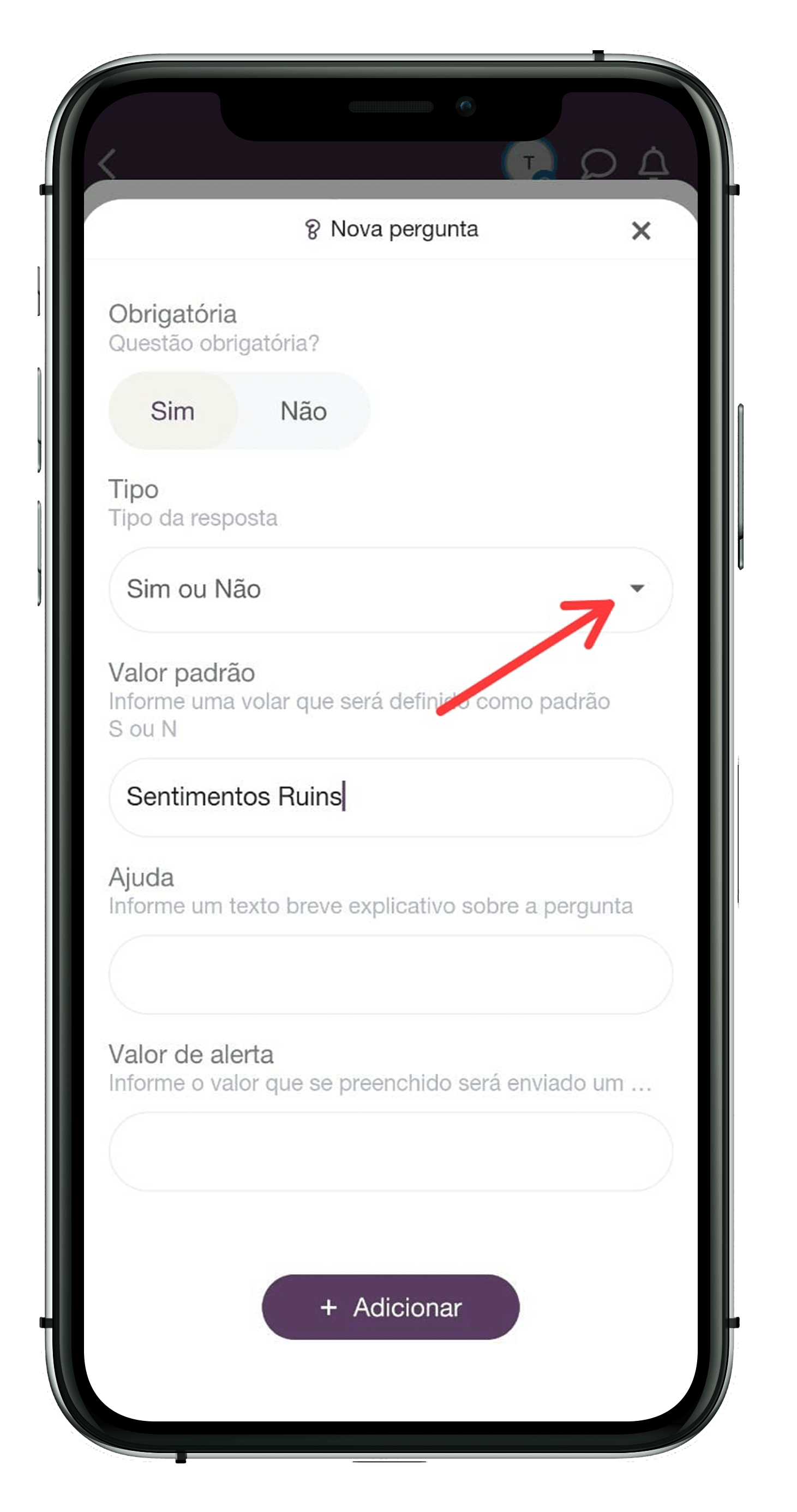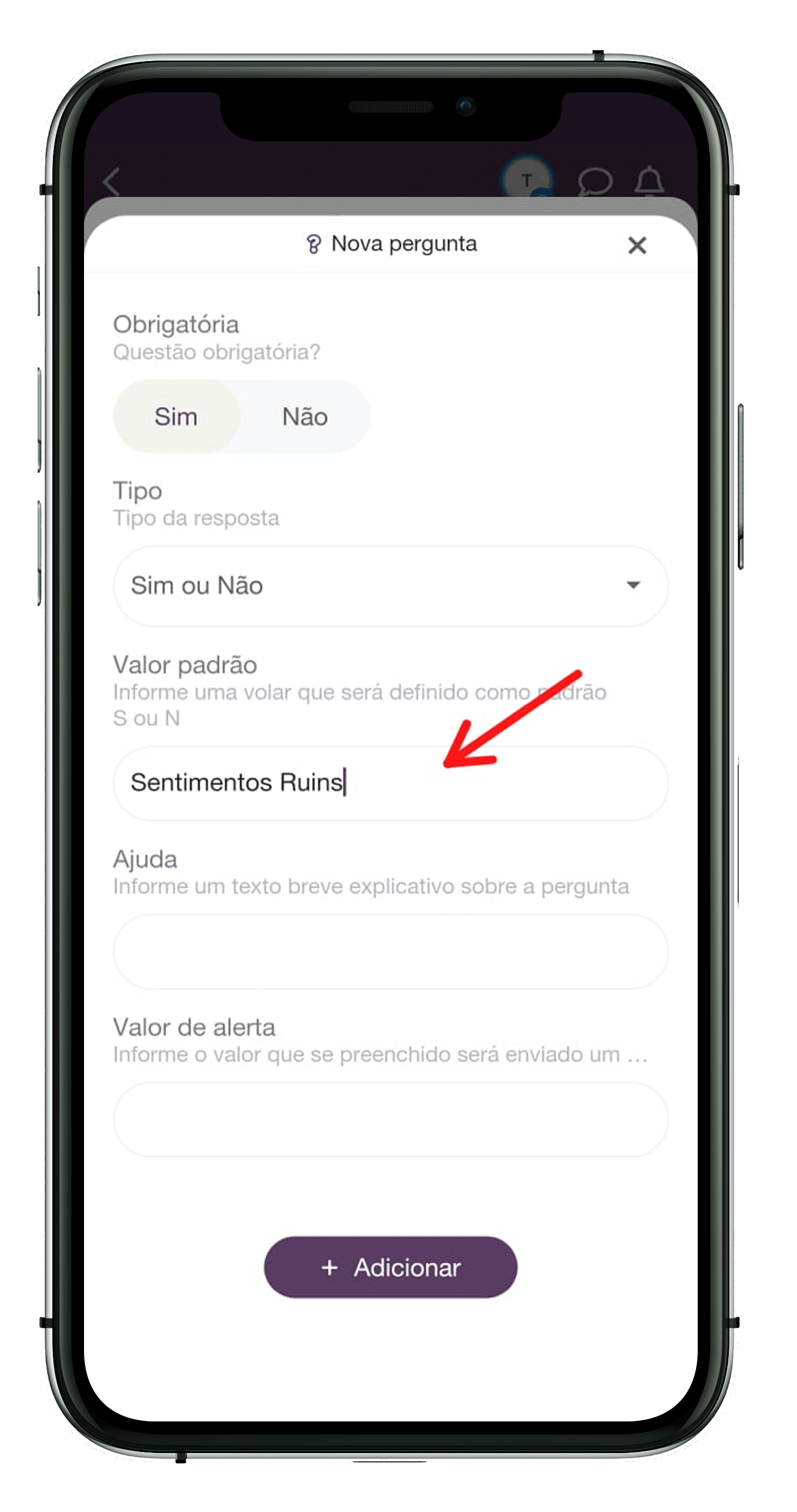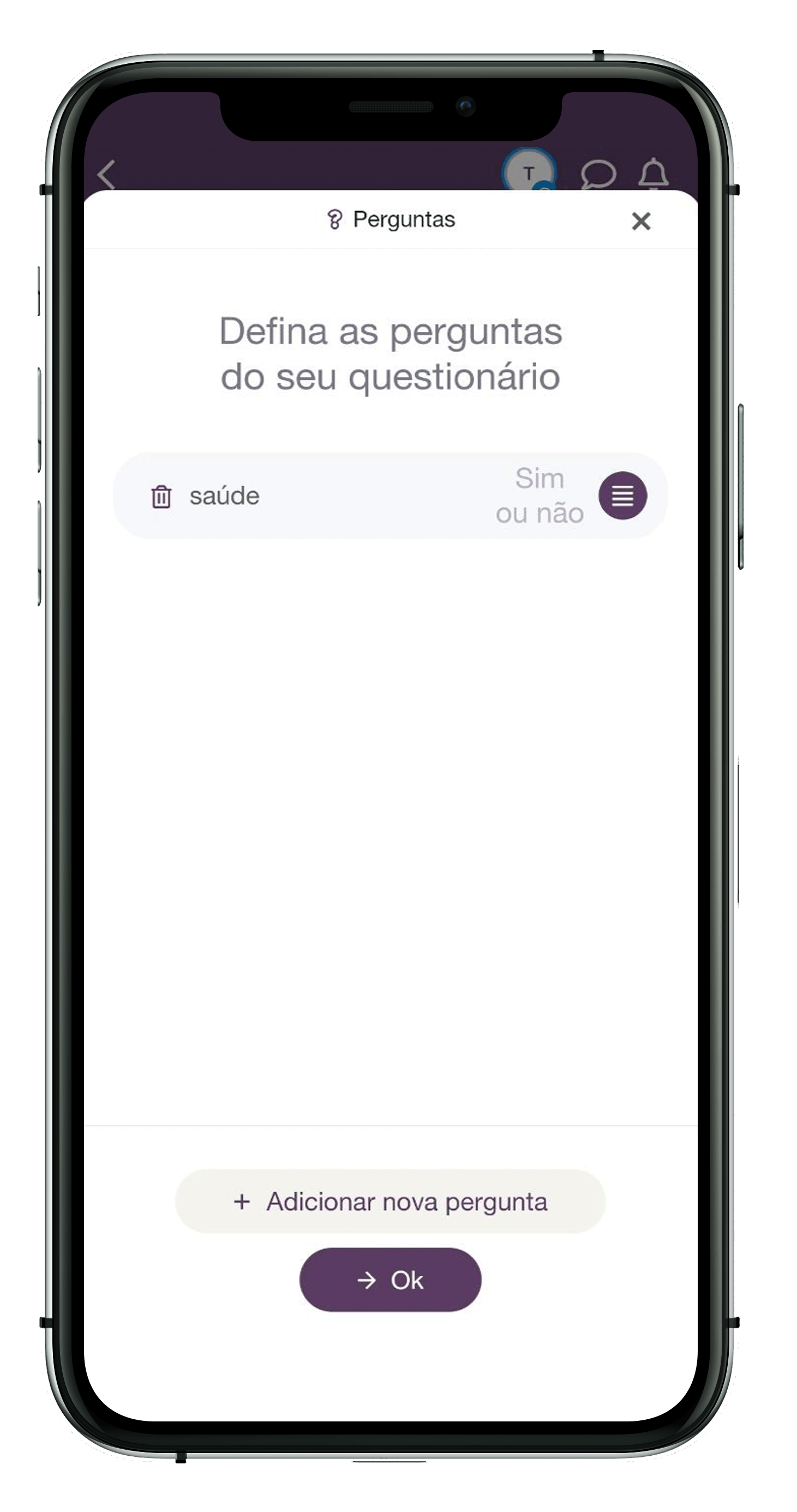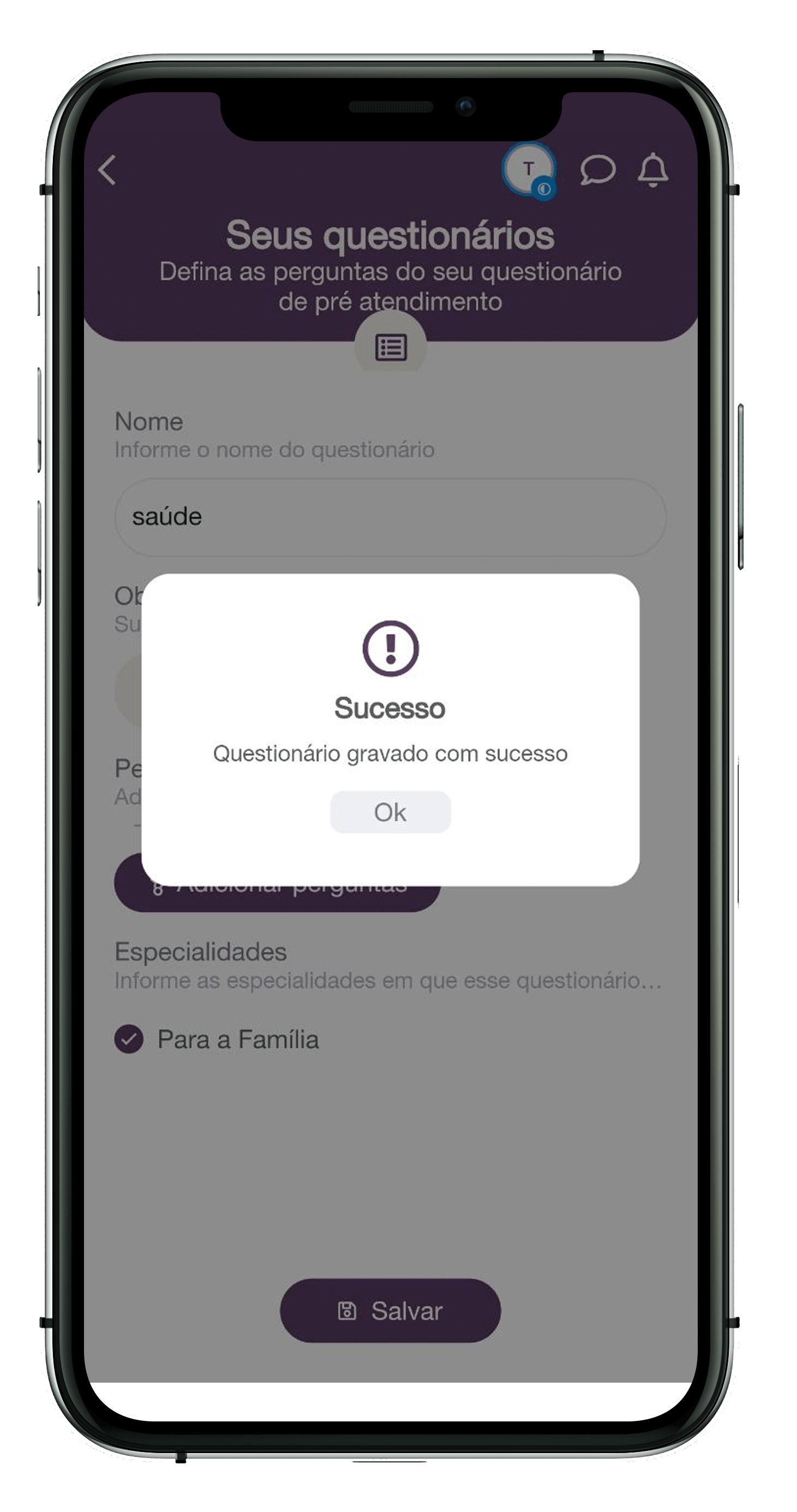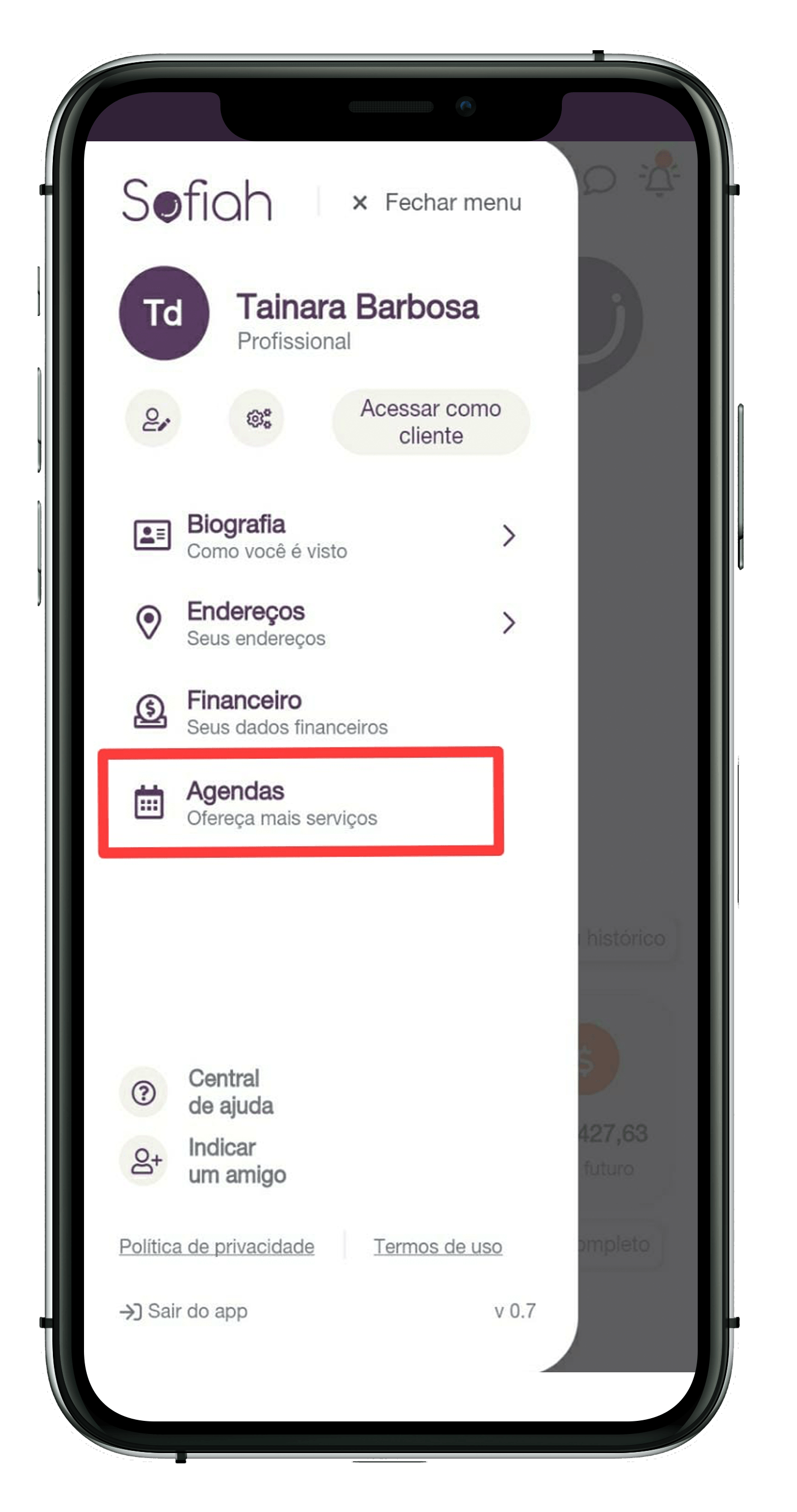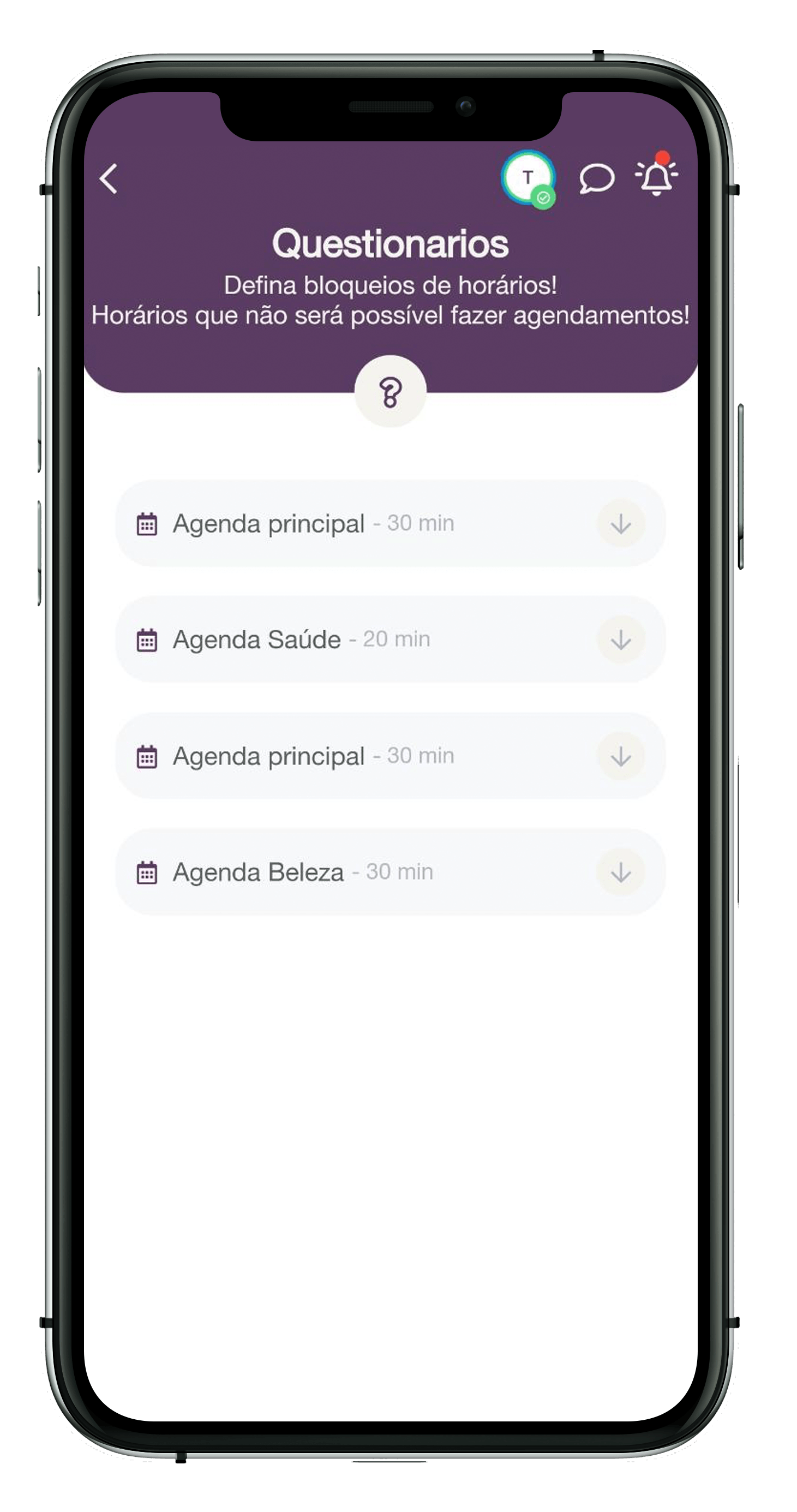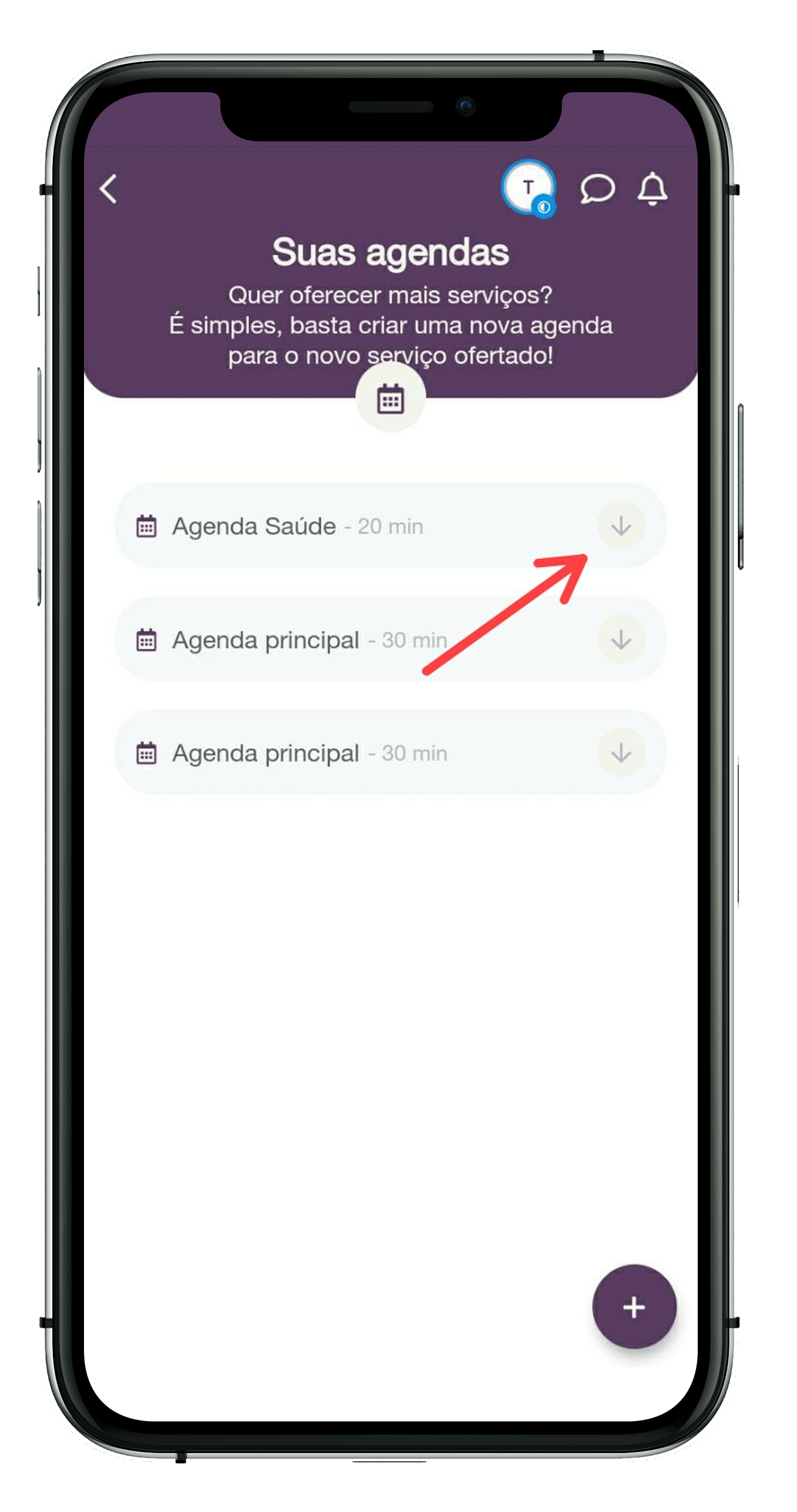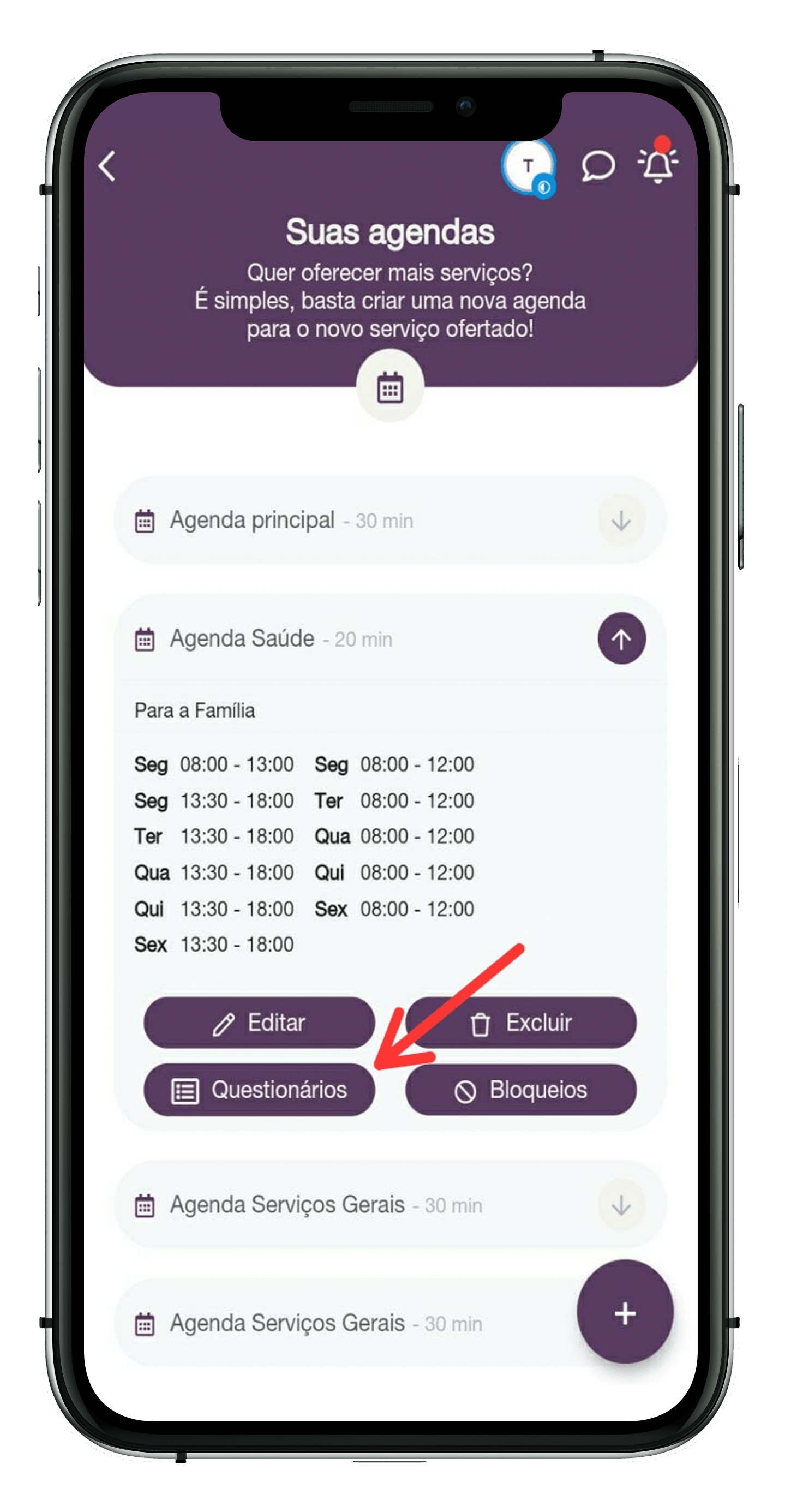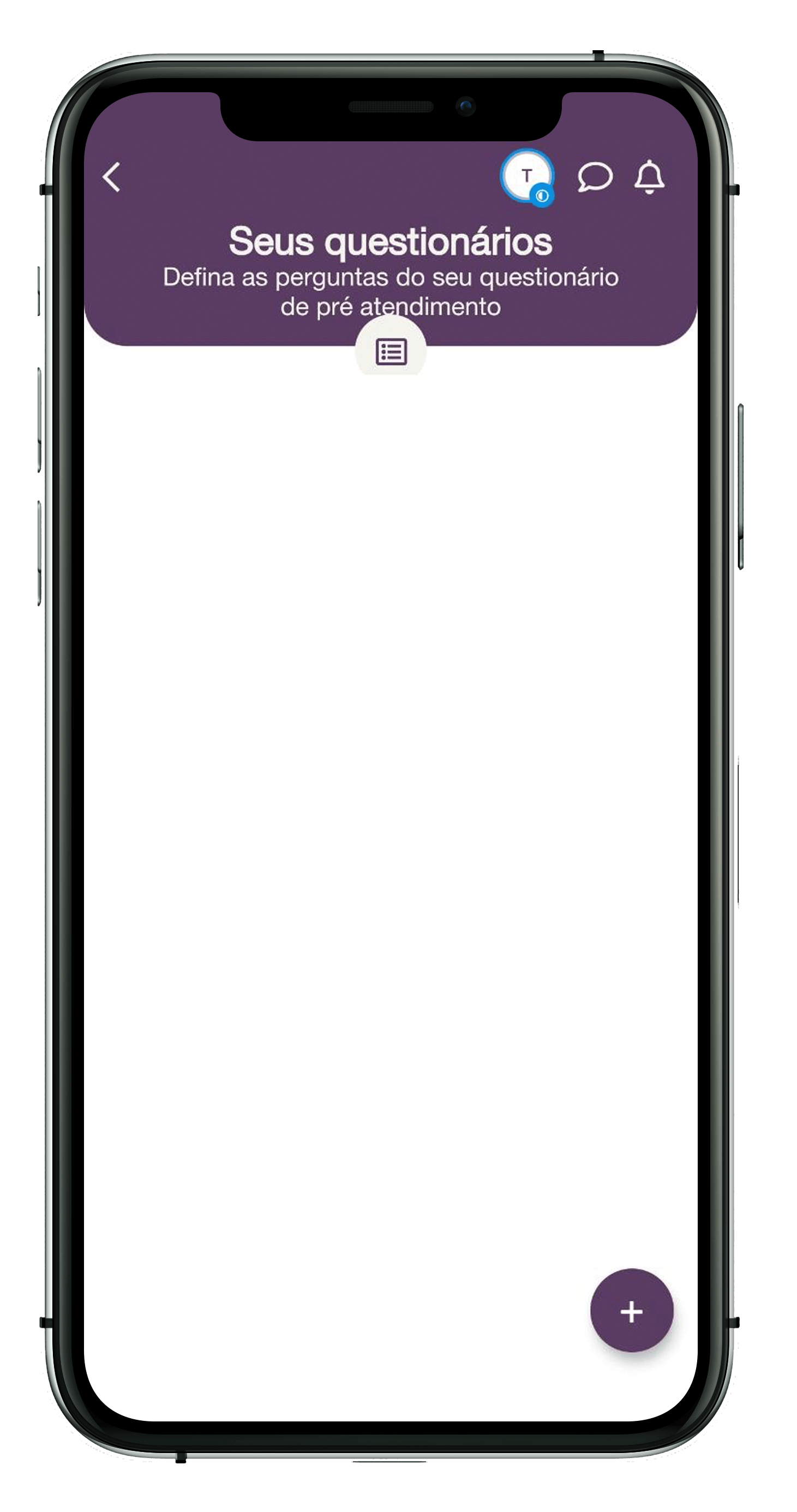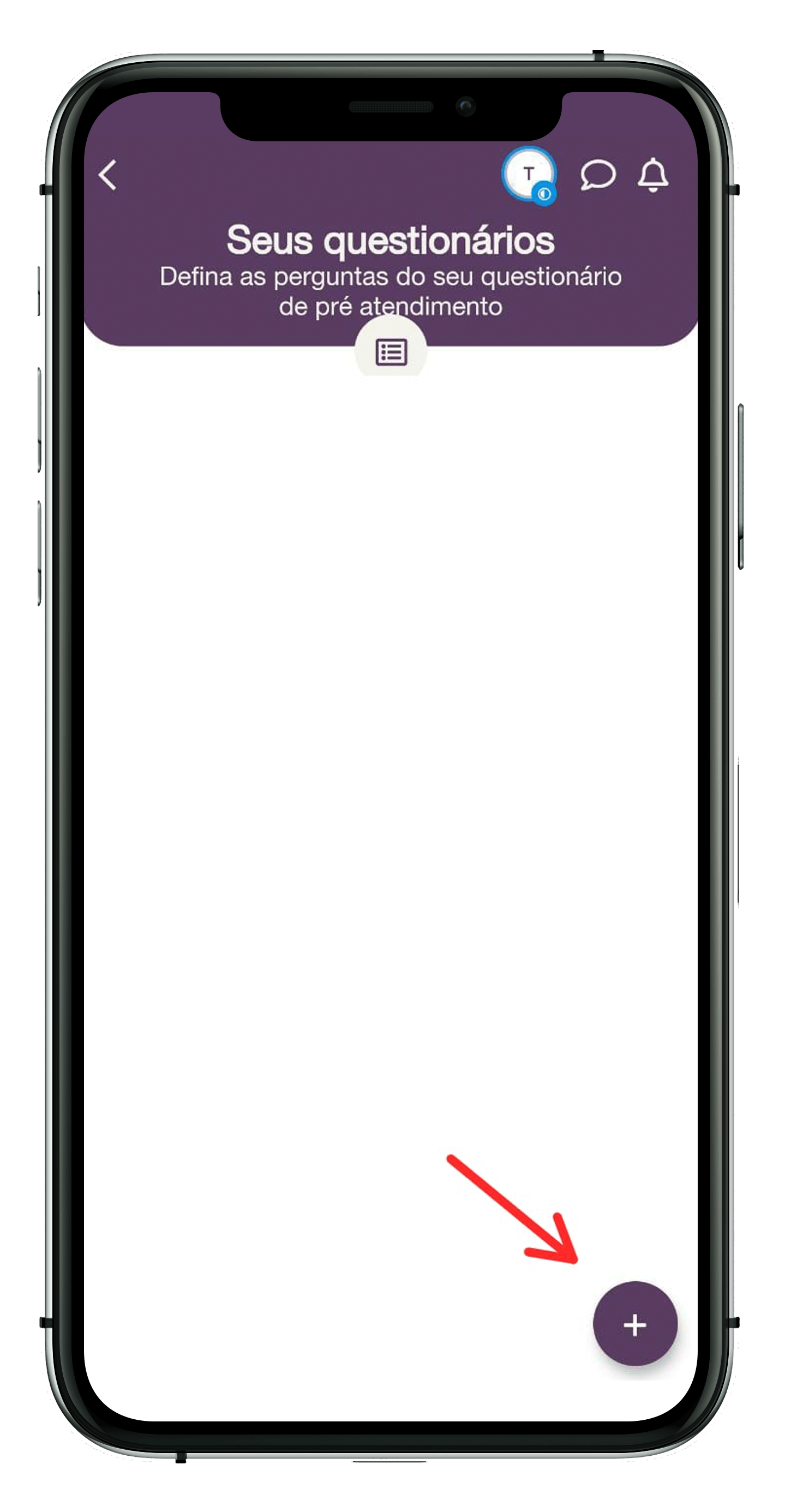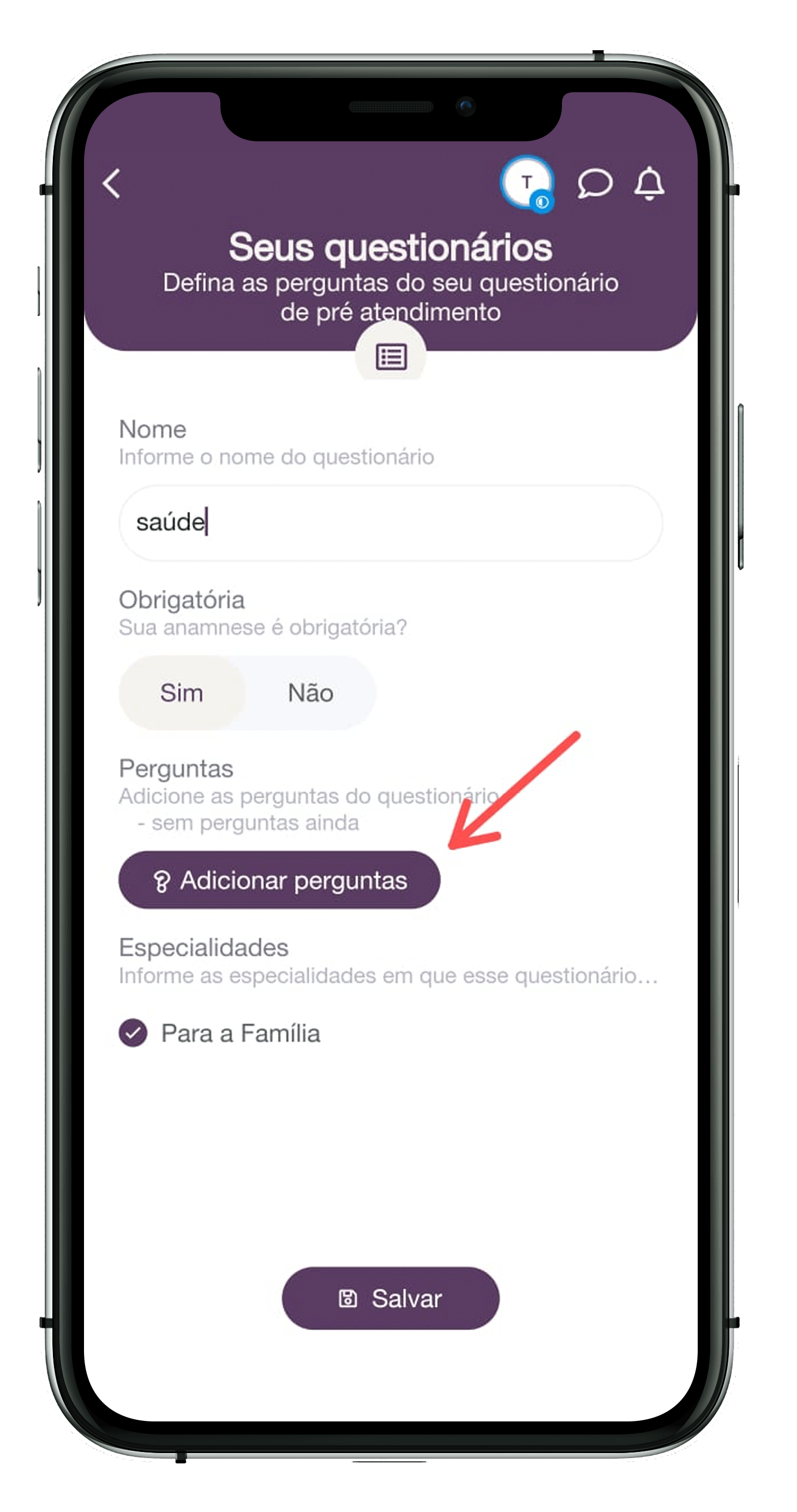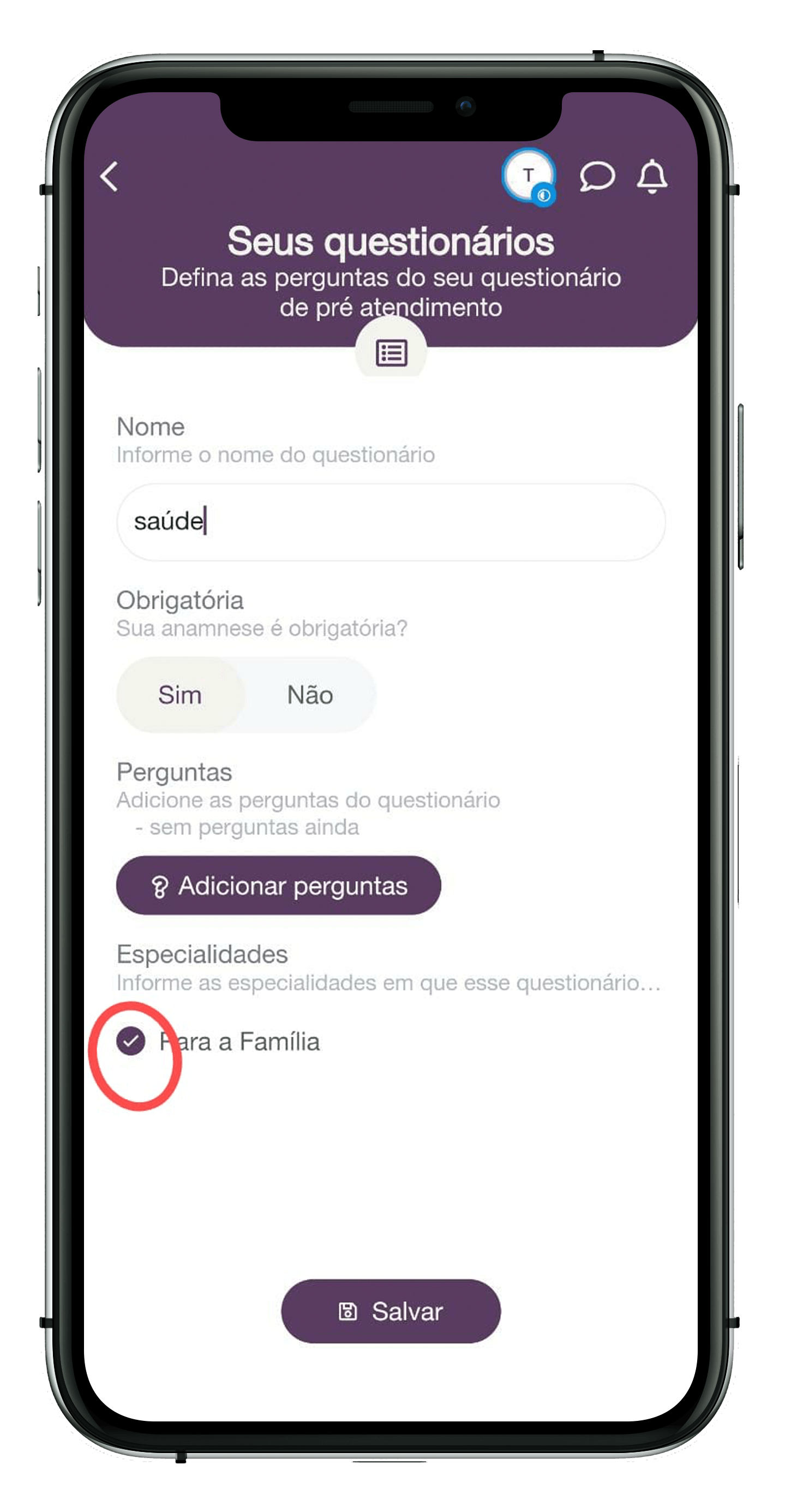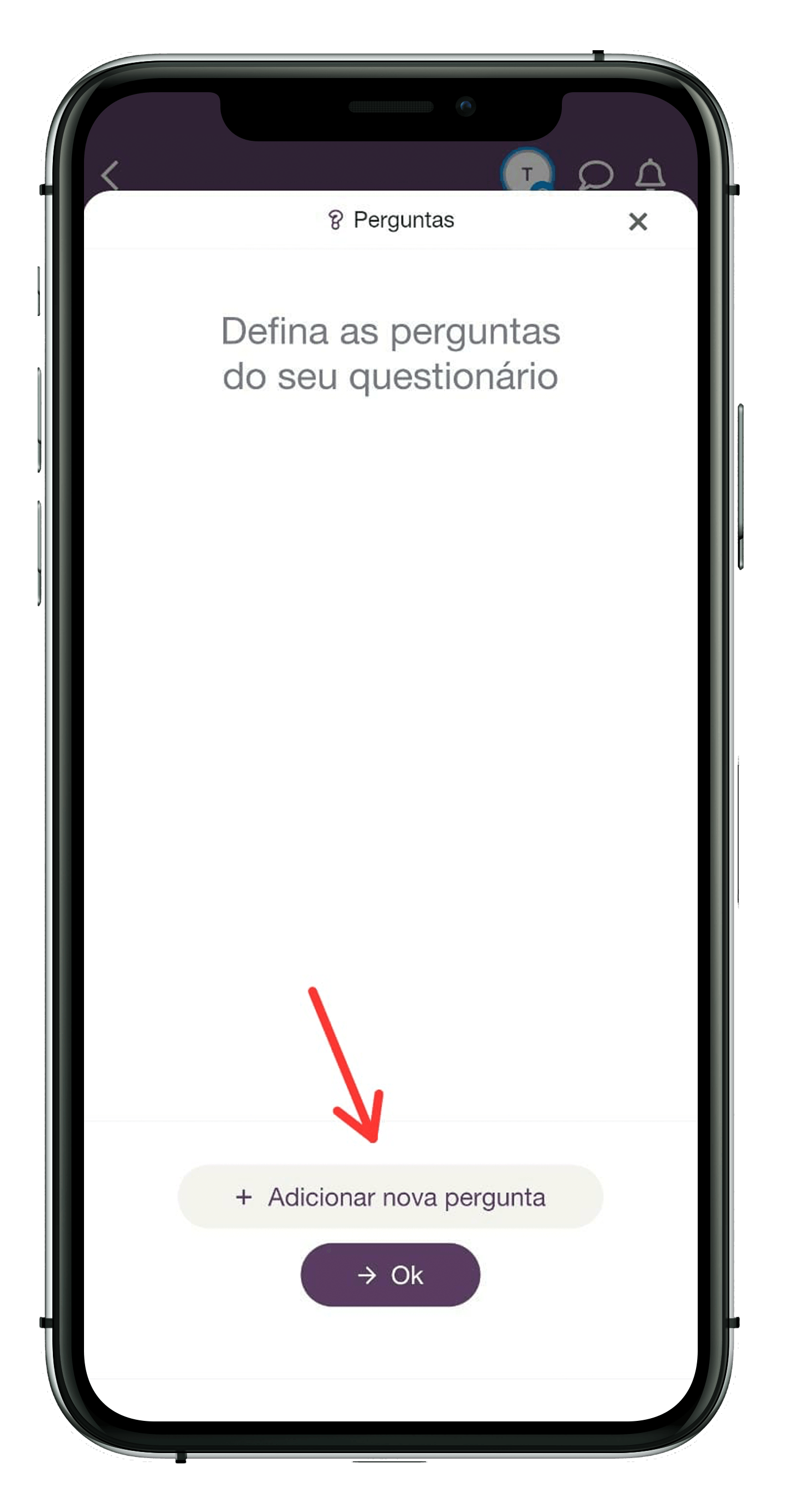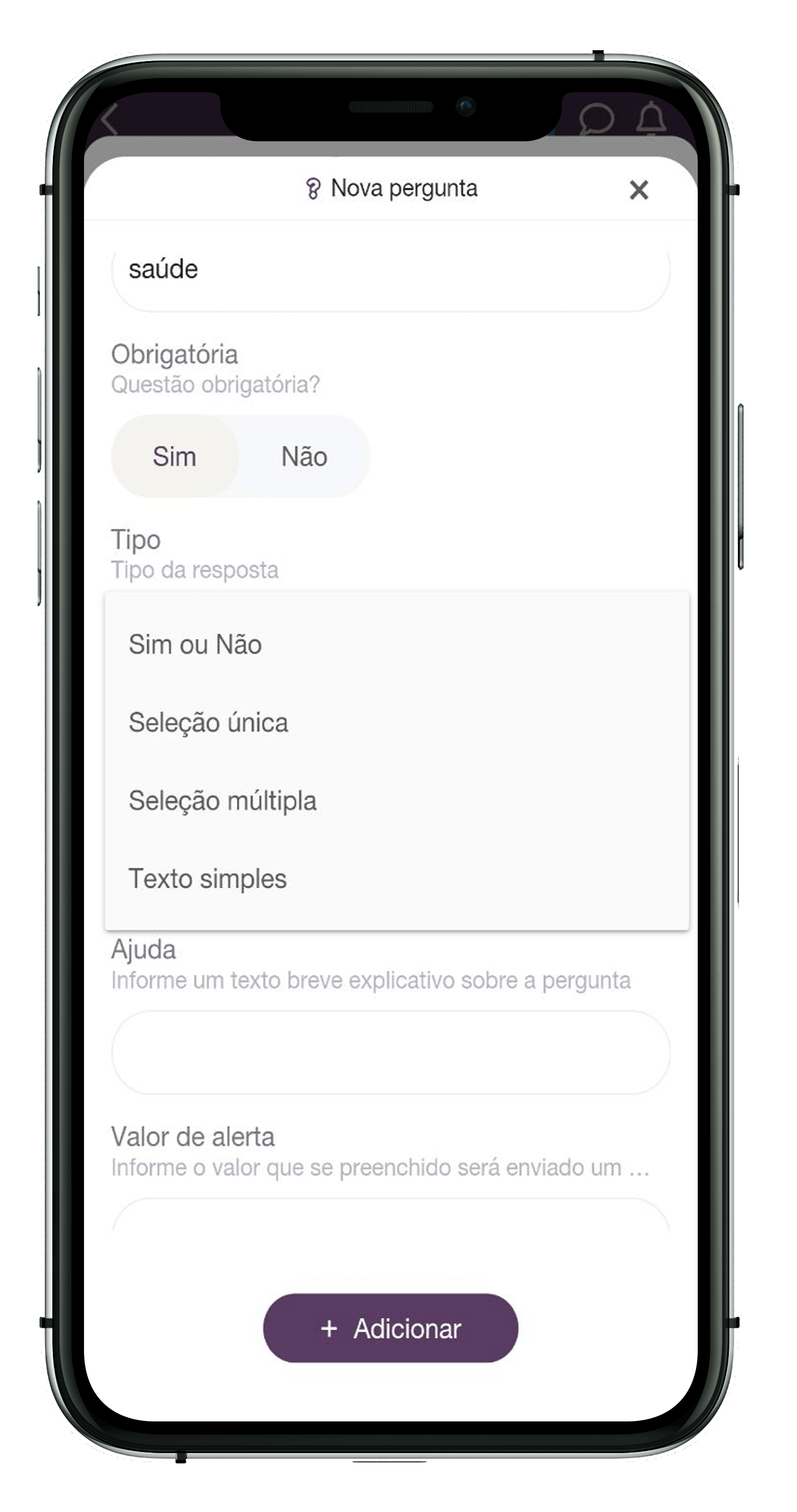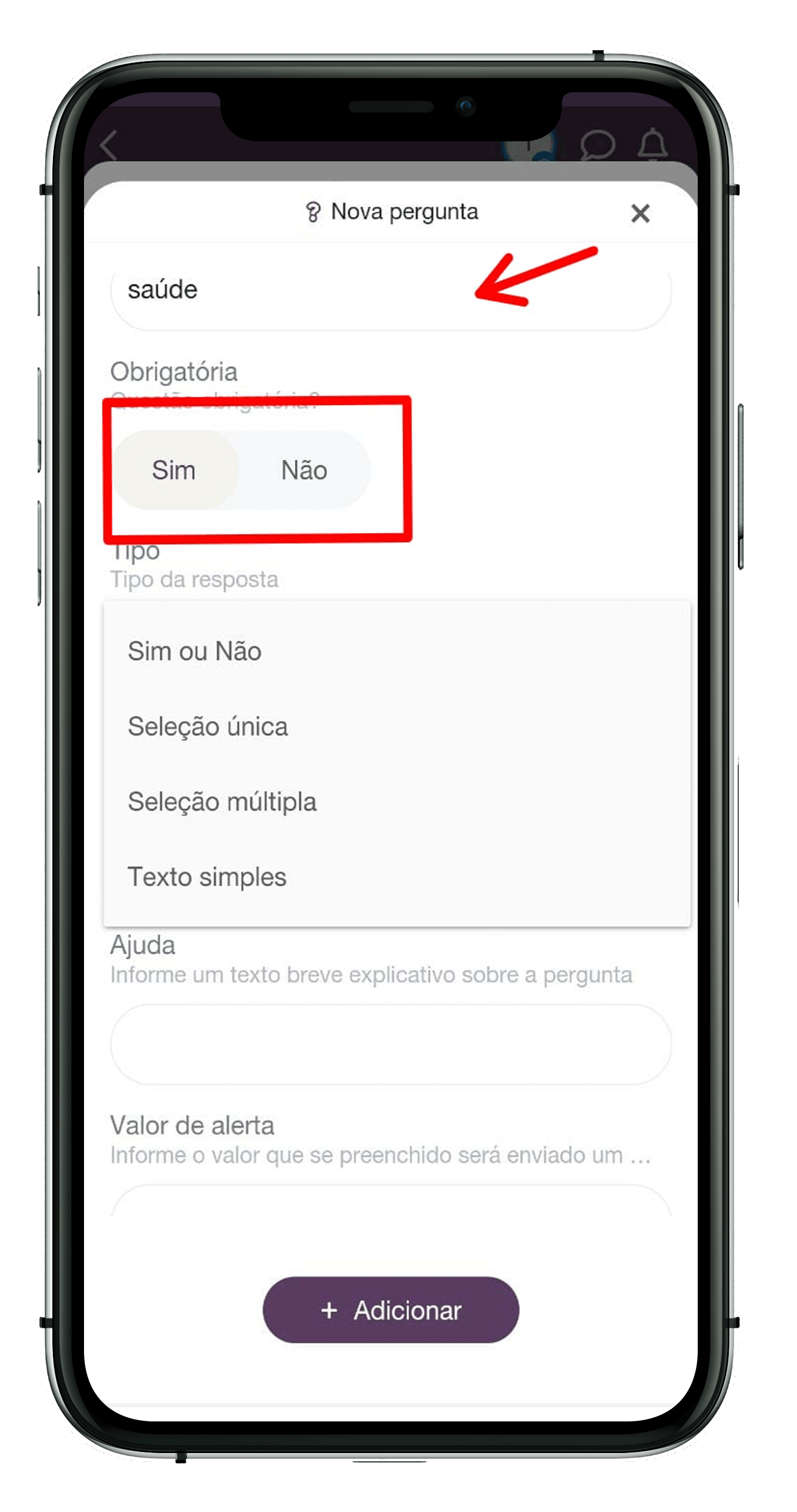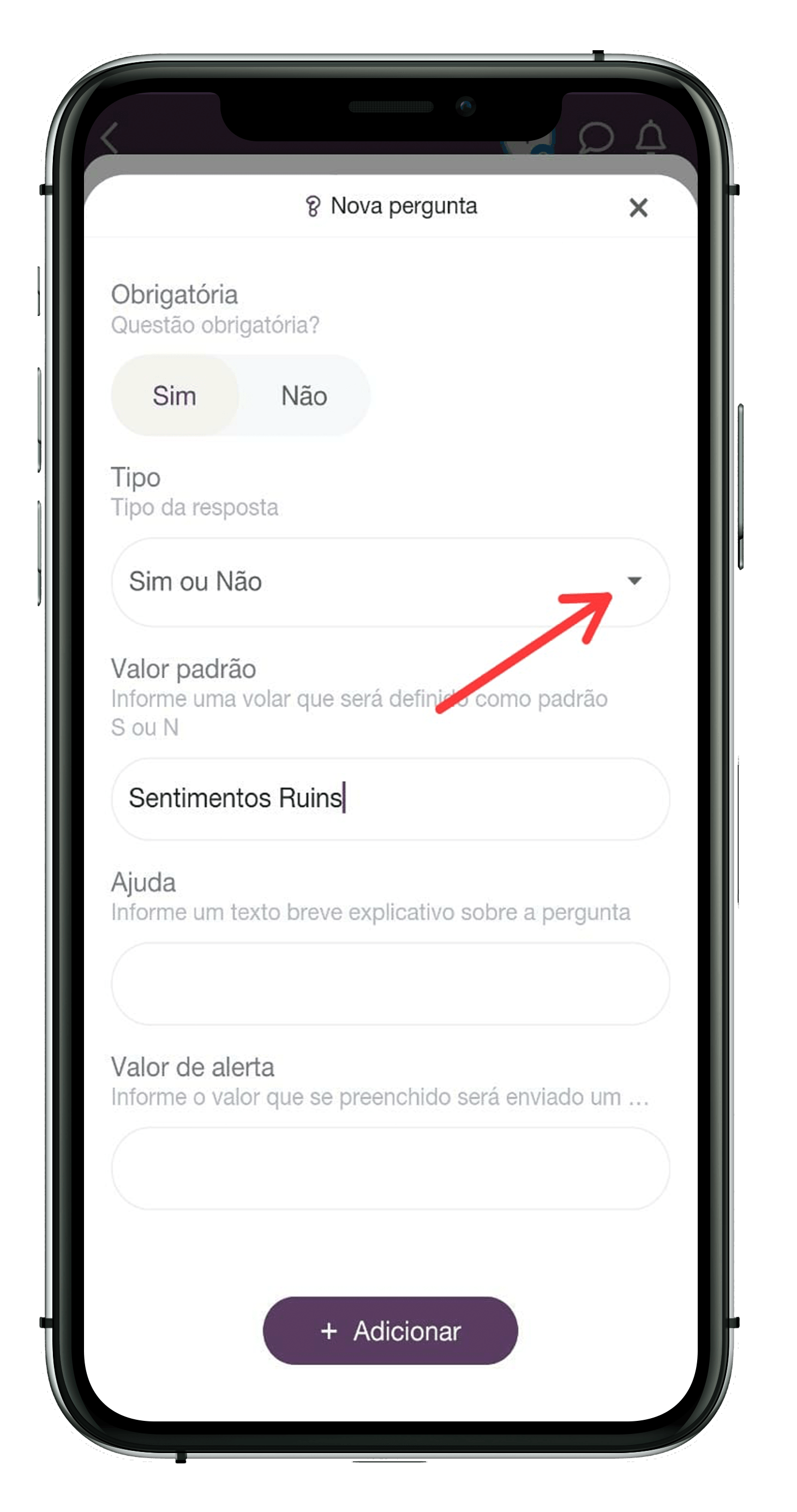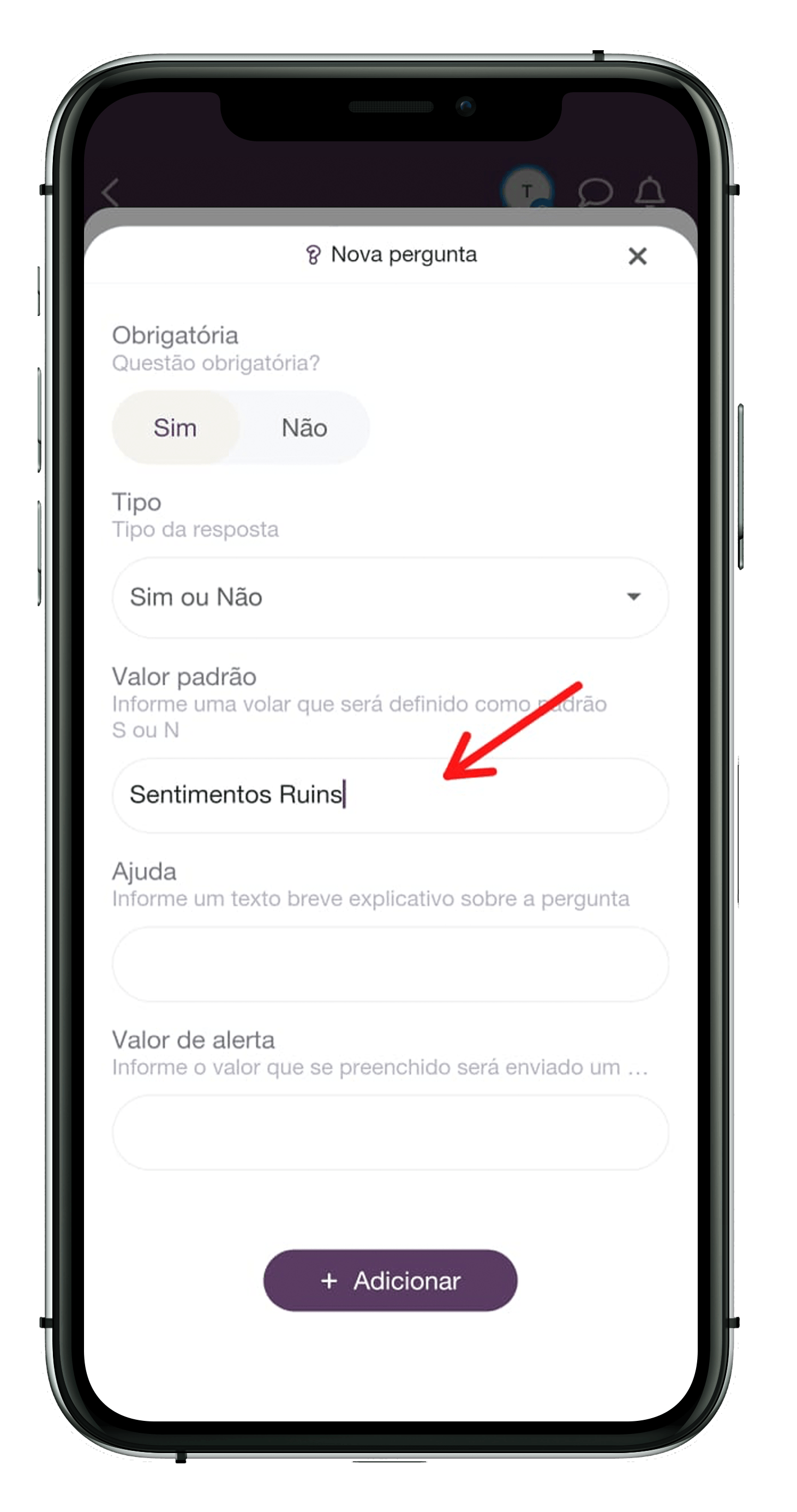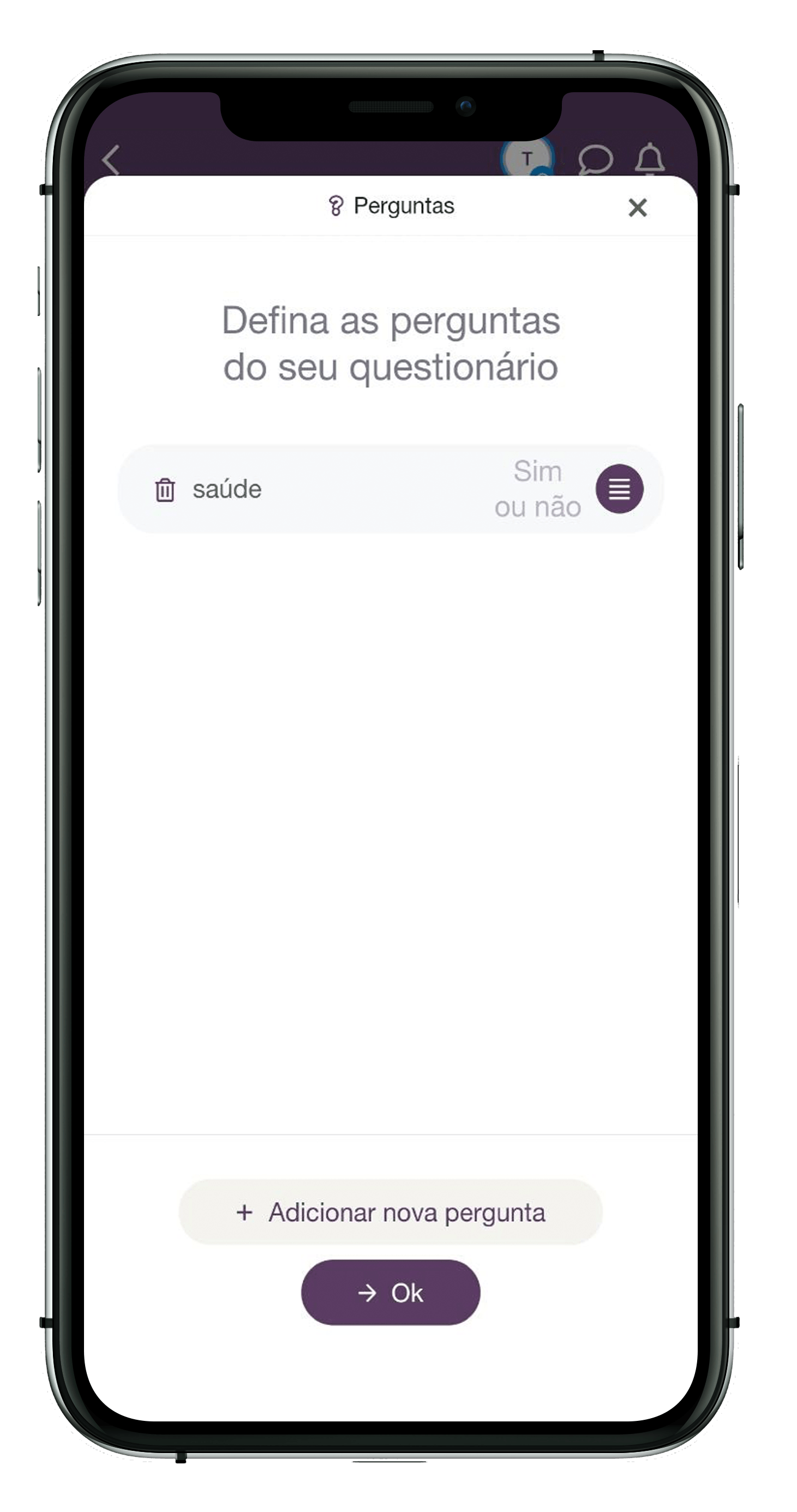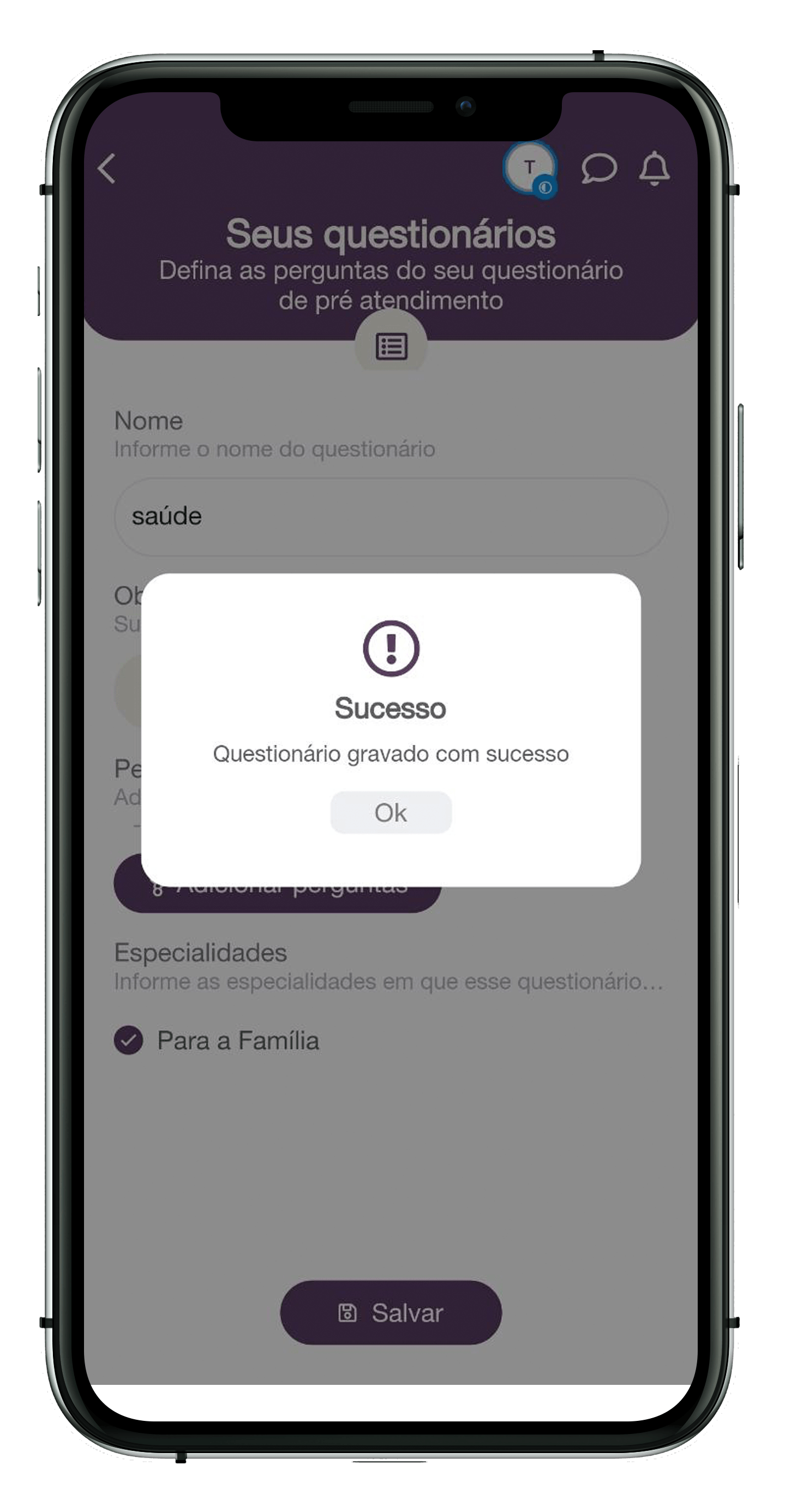Profissional Cadastrado
Como criar um questionário para seus clientes
Para criar um questionário para seu cliente na plataforma SOFIAH é muito simples. Abaixo explicaremos como proceder e em apenas alguns minutos, através da tecnologia de comunicação segura da SOFIAH. O aplicativo permite uma interação bem simples e fácil.
Etapa 2
Na próxima tela, você deverá informar seu email válido e sua senha, e clicar em entrar (vide figura 2).
Etapa 7
Selecione a agenda que deseja alterar, neste exemplo usaremos a “Agenda Principal”, selecione no ícone, conforme figura 7.
Etapa 9
Você será direcionado a tela onde irá aparecer (se houver) todos os seus questionários cadastrados na agenda. Para cadastrar um novo questionário, clique no “+” conforme figura 9.
Etapa 11
IMPORTANTE: Não esqueça de selecionar em qual especialidade este questionário estará disponível. Neste exemplo será na especialidade “Para a família”.
Etapa 14
Informe o nome do questionário, após informe se a questão será obrigatória. Selecione a caixa SIM ou NÃO.
Etapa 15
Selecione também o tipo da resposta , clique na simbolo na lateral. Neste caso usaremos como exemplo “Sim ou Não”, então clique em “Sim ou Não”.
Etapa 19
Agora nesta segunda opção para criar um questionário para um cliente clique na aba “Agendas” conforme a figura 19.
Etapa 21
Selecione a agenda que deseja alterar, neste exemplo usaremos a “Agenda Saúde”, selecione no ícone, conforme figura 21.
Etapa 23
Você será direcionado a tela onde irá aparecer (se houver) todos os seus questionários cadastrados na agenda.
Etapa 26
IMPORTANTE:
Não esqueça de selecionar em qual especialidade este questionário estará disponível. Neste exemplo será na especialidade “Para a família”.
Etapa 27
Ao clicar em “Adicionar perguntas”, voce será direcionado a outra tela onde vai definir as perguntas do seu questionário. Clique em “Adicionar nova pergunta”.
Etapa 30
Selecione também o tipo da resposta , clique na simbolo na lateral. Neste caso usaremos como exemplo “Sim ou Não”, entao clique em “Sim ou Não”.